Jabra GO Käyttöohje.
|
|
|
- Heli Järvenpää
- 8 vuotta sitten
- Katselukertoja:
Transkriptio
1 Jabra GO 6470 Käyttöohje
2 TERVETULOA Onnittelut uudesta Jabra GO ostoksestasi. Tulet varmasti nauttimaan kuulokkeen kattavista ominaisuuksista, käyttömukavuudesta ja käytön helppoudesta. Jabra GO 6470 sisältää kosketusnäytöllisen tukiaseman, joka mahdollistaa yhteyden pöytäpuhelimiin ja softphone-ohjelmistoihin (PC). Jabra GO -kuuloke on yhteensopiva lähes kaikenlaisten Bluetooth -matkapuhelinten kanssa. Jabra GO pakkaukseen kuuluu myös Jabra LINK 350 USB Bluetooth -sovitin ja Jabra GO -matkalaturi. Jabra LINK 350 USB Bluetooth -sovitin kytketään PC-tietokoneeseen, jolloin se muodostaa Bluetooth yhteyden kuulokkeeseen. Näin voit käyttää kuulokettasi yhdessä PC-tietokoneellasi toimivien softphoneohjelmistojen kanssa. Matkalaturi sisältää lokerot sekä kuulokkeelle että Jabra LINK 350 USB Bluetooth -sovittimelle mukana kuljettamista varten. Jabra GO kuulokkeen ominaisuudet Taustamelun poistava Noise Blackout -kaksoismikrofoni Suora Bluetooth -liitäntä matkapuhelimeen Erittäin kevyt (alle 18 g) Nopea lataus Äänenvoimakkuuden säätö ja mykistys kosketuspaneelilla Intuitiivinen kuulokkeen monitoiminäppäin, jonka avulla puhelujen käsittely on helppoa Käyttötapa korvapidikkeellä ja pääsangalla (niskasanka saatavana lisävarusteena) Jopa 100 metrin kantoalue Jabra GO tukiaseman ominaisuudet 2,4" värillinen kosketusnäyttö Pöytäpuhelin, softphone-ohjelmisto (PC) ja Bluetooth -liitäntä matkapuhelimeen Kosketusnäyttöavusteinen pöytäpuhelimen, softphone-ohjelmiston (PC) ja matkapuhelimen yhteyden määritys Kaikkien puhelinten hallinta kosketusnäytön kautta Soittajan tunnus näkyy näytöllä (vain softphone-ohjelmistot (PC) ja matkapuhelimet) Kuulokkeen latauspidike Jabra LINK 350 USB Bluetooth -sovittimen ominaisuudet Mahdollistaa kuulokkeen liittämisen mihin tahansa PC-tietokoneeseen langatonta Bluetooth -tekniikkaa käyttäen Muodostaa yhteyden tietokoneeseen USB:n kautta Softphone-ohjelmistojen (PC) tuki ja hallinta Laajan taajuuskaistan ääni LED-merkkivalot Jopa 100 metrin kantoalue Jabra GO -matkalaturin ominaisuudet Lataa kuulokkeen sähkövirtapistorasiasta tai auton savukkeensytyttimen liitännällä (käytettäessä autolaturia) Toimii Jabra GO 6470:n ja Jabra LINK 350 USB Bluetooth -sovittimen kuljetuspaikkana 2
3 Sisällysluettelo 1. Tuotteen yleiskuvaus Pakkauksen sisältö kuuloke Kuulokkeen lisäosat Jabra GO tukiasema Jabra LINK 350 USB Bluetooth -sovitin Jabra GO -matkalaturi Valinnaiset lisätarvikkeet LIITÄNTÄ puhelimeen ohjatun asennuksen avulla Virtaliitäntä Käynnistä ohjattu asennus LIITÄNTÄ puhelimeen manuaalisesti Virtaliitäntä Kuulokkeen asettaminen tukiasemaan Liitäntä softphone-ohjelmistoon (PC) Liitäntä matkapuhelimeen Bluetooth -toiminnolla Pöytäpuhelimen valinta ja liitäntä pöytäpuhelimeen jabra pc suite Jabra PC Suite -ohjelmiston asennus PC Call Manager Jabra GO kuulokkeen ominaisuudet Kuulokkeen monitoiminäppäin Kuulokkeen kosketuspaneeli Kuulokkeen LED-ilmaisin Kuulokkeen ääni-ilmaisimet
4 6. jabra link 350 usb Bluetooth -sovittimen ominaisuudet Jabra LINK 350 USB Bluetooth -sovitinpainike Jabra LINK 350 USB Bluetooth -sovittimen valoilmaisimet kosketusnäytön ESITTELY Yleiskuvaus kosketusnäytöstä Asetusten muuttaminen kosketusnäytön avulla PUHELUJEN HALLINTA Puhelun soittaminen tai lopettaminen Saapuvan puhelun hyväksyminen tai hylkääminen Kuulokkeen kaiuttimen äänenvoimakkuuden säätö Säädä kuulokkeen mikrofonin äänentasoa Puhelun asettaminen pitoon / äänen pitotilaan PUHELUJEN LISÄHALLINTA Puhelun/puhelujen vaihtaminen kuulokkeen ja luurin välillä Viimeisen numeron uudelleenvalinta Automaattisen katkaisun esto (ei-tuetut softphone-ohjelmistot) LISÄOMINAISUUDET Safetone -kuulosuojaus Langaton kantama Laajan taajuuskaistan ääni Ääni-ilmoitukset Äänensävyn asetukset Musiikin tai muun äänilähteen kuuntelu tietokoneella Laiteohjelmien päivitykset Varkaussuoja
5 11. Usein kysytyt kysymykset ja vianetsintä Tekniset tiedot Jabra GO -kuuloke Jabra GO -kuulokkeen akku Jabra GO -kosketusnäyttötukiasema Jabra LINK 350 USB Bluetooth -sovitin Matkalaturi Materiaalit ja allergiat Tuotteen hävittäminen Sertifikaatit ja turvallisuushyväksynnät
6 1. Tuotteen yleiskuvaus 1.1 Pakkauksen sisältö LINK350 Kuuloke Jabra LINK 350 USB Bluetooth -sovitin Tukiasema ja kuulokkeen pidike Pääsankaliitin Tukiaseman virtasovitin (tukiasemaa varten) Korvapidikeliitin (pienet, keskikokoiset ja suuret korvanapit) Matkalaturi Puhelinjohto Korvanapit Varoitus- ja ilmoituskirjanen USB-johto Pika-aloitusopas Matkalaturin virtasovitin 6
7 1.2 -kuuloke Monitoiminäppäin Äänenvoimakkuuden kosketuspaneeli Taustamelun poistolla varustettu mikrofoni LED-merkkivalo Korvanappi Korvapidikeliitin Latauskontakti 7
8 1.3 Kuulokkeen lisäosat Jabra GO kuuloketta voidaan käyttää pääsangalla, korvapidikkeellä tai niskasangalla. Pääsanka- ja korvapidikelisäosat toimitetaan Jabra GO 6470:n mukana. Niskasankalisäosa myydään erikseen. Käyttötapaliittimiä voidaan käyttää joko vasemmalla tai oikealla korvalla. Käyttötavasta riippumatta varmista, että mikrofoni on asetettu lähelle suuta taustamelun poiston ja äänenlaadun maksimoimiseksi. Korvapidikkeen kiinnittäminen 1. Poista nykyinen käyttötapaliitin, jos sellainen on. 2. Kokoa korvapidikekäyttötapaliitin vasempaa tai oikeaa korvaa varten. Poista tarvittaessa korvanappi ja vaihda se toisen kokoiseen saadaksesi parhaan mahdollisen istuvuuden. 3 Liu'uta liitintä ylös tai alas kiinnikkeeseen, kunnes kuuloke tuntuu mukavalta korvalla. 8
9 Pääsangan kiinnittäminen 1. Poista nykyinen käyttötapaliitin, jos sellainen on. 2. Aseta kuulokkeen korvanappi pääsankakäyttötapaliittimeen kuvan mukaisesti ja paina niitä, kunnes ne napsahtavat paikoilleen. 3. Säädä pääsangan pituutta niin, että se on päätä vasten. 4. Aseta mikrofoni mahdollisimman lähelle suuta. NAPSAUTA Niskasangan kiinnittäminen (valinnainen lisätarvike) 1. Poista nykyinen käyttötapaliitin, jos sellainen on. 2. Aseta kuulokkeen korvanappi niskasankakäyttötapaliittimeen kuvan mukaisesti ja paina niitä, kunnes ne napsahtavat paikoilleen. 3. Aseta mikrofoni mahdollisimman lähelle suuta. NAPSAUTA R R R L L L 9
10 1.4 Jabra GO tukiasema Kuulokkeen pidike Kosketusnäyttö Turvalukon liitin Kaiutin Puhelinliitin Luuriliitin Virtalähdeportti AUX-liitin USB-liitin 10
11 3 1.5 Jabra LINK 350 USB Bluetooth -sovitin Jabra LINK 350 USB Bluetooth -sovitin yhdistetään PC-tietokoneeseen, jolloin se mahdollistaa Jabra GO kuulokkeen käytön PC-tietokoneella toimivien softphone-ohjelmistojen kanssa. USB-liitin Sovitinpainike LED-merkkivalo LINK Jabra GO -matkalaturi Jabra GO -matkalaturilla voidaan ladata Jabra GO 6470 ja siinä on lokerot Jabra GO 6470:n ja Jabra LINK 930 USB Bluetooth -sovittimen säilyttämistä varten. Kuulokkeen pidike Virta- ja dataportti Jabra LINK 350 USB Bluetooth -sovittimen pidike Jabra GO kuulokkeen ja Jabra LINK 350 USB Bluetooth -sovittimen kuljettaminen 11
12 1.7 Valinnaiset lisätarvikkeet Seuraavat Jabra GO lisätarvikkeet myydään erikseen. GN1000 Elektroninen linjakytkinsovitin (sovitin voi erota kuvan mallista) Niskasankaliitin Vaihdettava pääsankaliitin Autolaturi Vaihdettava korvapehmuste Vaihdettava korvapidike, mukana korvanapit LINK350 Matkasarja 12
13 2. LIITÄNTÄ puhelimeen ohjatun asennuksen avulla Helpoin tapa suorittaa Jabra GO -laitteen liitännät ja määritykset on käyttää kosketusnäytöllä olevaa ohjattua asennusta. Ohjattu asennus ohjaa sinua tekemään kaikki pöytäpuhelimen, softphone-ohjelmiston ja/tai matkapuhelimen liitännät ja määritykset. 2.1 Virtaliitäntä Liitä virtalähde tukiasemaan 1. Kytke toimitettu virtalähde tukiaseman porttiin, jossa on merkintä. 2. Liitä virtalähde pistorasiaan. 2.2 Käynnistä ohjattu asennus Ohjattu asennus käynnistyy automaattisesti, kun tukiasema kytketään päälle ensimmäistä kertaa. Ohjattua asennusta voi kuitenkin käyttää koska tahansa kosketusnäytön kautta. 1. Avaa Asetukset-valikko napsauttamalla kosketusnäytön työkalukuvaketta. 2. Napsauta Phone settings (Puhelimen asetukset) > Setup wizard (Ohjattu asetus). 3. Käynnistä ohjattu asetus napsauttamalla Confirm (Vahvista), ja noudata sitten ohjeita. PUHELINASETUKSET Matkapuhelin Ohjattu asennus ASENNUS Huomaa, että asennuksen aikana et voi soittaa tai vastaanottaa puheluita. Tukiasema käynnistyy uudelleen asetusten tallentamiseksi ja käyttöönottamiseksi ennen kuin voit jatkaa normaalia käyttöä Nollaa konfiguraatio Vahvista 13
14 3. LIITÄNTÄ puhelimeen manuaalisesti 3.1 Virtaliitäntä Liitä virtalähde tukiasemaan 1. Kytke toimitettu virtalähde tukiaseman porttiin, jossa on merkintä. 2. Liitä virtalähde pistorasiaan. 3.2 Kuulokkeen asettaminen tukiasemaan Aseta kuuloke tukiasemaan kuvan mukaisesti. Kun kuuloke on asetettu tukiasemaan oikein, telakointikuvake syttyy ja kuulokkeen akku alkaa tarvittaessa latautua. Pidä kuuloke tukiasemassa liittäessäsi Jabra GO -laitetta tai kun se ei ole käytössä. 3.3 Liitäntä softphone-ohjelmistoon (PC) Liittämällä laitteen tietokoneeseen voit liittää sen myös softphone-ohjelmistoon (kuten Skypeen). Tuetut softphone-ohjelmistot toimivat täysin Jabra GO -kuulokkeen kanssa, esim. puheluihin vastaaminen ja niiden lopettaminen kuulokkeen monitoiminäppäimellä on mahdollista. Ei-tuetuissa softphone-ohjelmistoissa on Jabra GO -kuulokkeen kanssa pelkästään yhteiset äänitoiminnot eikä lainkaan vuorovaikutusta Jabra GO -kuulokkeen puhelutoimintojen kanssa. Näet uusimman tuettujen softphone-ohjelmistojen luettelon Jabran verkkosivulla osoitteessa Softphone-ohjelmistoon (PC) liittäminen voidaan tehdä kahdella tavalla: Liitäntä käyttämällä Jabra GO -tukiasemaa Liitäntä käyttämällä Jabra LINK 350 USB Bluetooth -sovitinta 14
15 Jabra GO -tukiaseman yhdistäminen tietokoneeseen 1. Kytke toimitettu USB-johto tukiaseman porttiin, jossa on merkintä. 2. Liitä USB-johto tietokoneesi vapaana olevaan USB-porttiin. 3. Lataa ja asenna Jabra PC Suite osoitteesta 4. Avaa Asetukset-valikko napsauttamalla kosketusnäytön työkalukuvaketta ja napsauta Phone Settings (Puhelimen asetukset) > Enable Softphone (Käytä Softphone). Jos softphone-ohjelmistosi ei ole tuettu, valitse ohjatun asetuksen aikana None (audio only) (Ei mitään (vain ääni)). 5. Käynnistä softphone-ohjelmisto tietokoneella ja aseta Jabra GO kaiuttimeksi ja mikrofoniksi ääniasetuksissa. Jos tarvitset apua ääniasetusten määrittämisessä, tutustu softphone-ohjelmiston käyttöohjeeseen. Jabra LINK 350 USB Bluetooth -sovittimen yhdistäminen tietokoneeseen 1. Lataa ja asenna Jabra PC Suite osoitteesta Saat lisätietoja tämän käyttöoppaan Jabra PC Suite -osiosta. 2. Kytke Jabra LINK USB 350 Bluetooth -sovitin mihin tahansa tietokoneen käytettävissä olevaan USB-porttiin. Sovitin asentuu automaattisesti, kun se on liitetty. 3. Ensimmäisten kolmen sekunnin ajan sovittimen LED-vilkkuu osoittaen nykyisen softphone-tilan (Microsoft Lync on valittuna oletusasetuksena). Voit vaihtaa Microsoft Lyncin ja vakio-softphone-ohjelmistojen välillä napsauttamalla sovittimen painiketta ensimmäisten kolmen sekunnin aikana. 4. Kolmen sekunnin kuluttua sovittimen LED-valo ilmoittaa Jabra GO 6470:n nykyisen tilan. Sovittimen LED-valo Tasainen vihreä Tasainen keltainen Vilkkuva vihreä Tasainen sininen Kuvaus Kuulokkeesta ja sovittimesta on muodostettu laitepari ja ne on yhdistetty ja tietokoneen softphone-ohjelmisto on nykyinen kohde. Siirry vaiheeseen 4. Kuulokkeesta ja sovittimesta on muodostettu laitepari ja ne on yhdistetty ja matkapuhelin on nykyinen kohde. Siirry vaiheeseen 4. Kuulokkeesta ja sovittimesta on muodostettu laitepari mutta niitä ei ole yhdistetty. Yhdistäminen tapahtuu automaattisesti, jos kuulokkeeseen kytketään virta ja se on kantoalueella. Kuuloke yrittää jatkuvasti muodostaa yhteyden, kun siinä on virta päällä. Sovittimen LED-valo muuttuu vihreäksi tai keltaiseksi, kun yhteys on muodostettu. Kun yhteys syntyy, siirry vaiheeseen 4. Kuulokkeesta ja sovittimesta ei ole muodostettu laiteparia. Sovitin on parinmuodostustilassa. Suorittaaksesi kuulokkeen ja sovittimen parinmuodostuksen, katso Parinmuodostus Jabra GO kuulokkeen ja Jabra LINK 350 USB Bluetooth -sovittimen välillä. Siirry vaiheeseen 4, kun parinmuodostus onnistuu ja yhteys on muodostettu (LED-valo tasainen vihreä tai keltainen). 5. Jabra GO laite on nyt valmis käytettäväksi softphone-ohjelmiston kanssa. 15
16 Jabra GO kuulokkeen ja Jabra LINK 350 USB Bluetooth -sovittimen parinmuodostus Jabra GO kuulokkeesta ja Jabra LINK 350 USB Bluetooth -sovittimesta on muodostettu laitepari jo tehtaalla. Alla kuvattu parinmuodostustoimenpide on välttämätön vain, jos laitepari on kadotettu. 1. Liitä Jabra LINK 350 USB Bluetooth -sovitin tietokoneeseen ja käynnistä tietokone. 2. Aseta Jabra LINK 350 USB Bluetooth -sovitin parinmuodostustilaan pitämällä sovittimen painiketta painettuna, kunnes sovittimen LED-valo muuttuu siniseksi. 3. Jos Jabra GO kuuloke on päällä, kytke se pois päältä pitämällä kuulokkeen monitoiminäppäintä painettuna, kunnes kuulokkeen LED-valo vilkkuu punaisena kolme kertaa ja sammuu. 4. Aseta Jabra GO kuuloke parinmuodostustilaan pitämällä kuulokkeen monitoiminäppäintä painettuna, kunnes kuulokkeen LED-valo muuttuu siniseksi. 5. Aseta Jabra GO kuuloke lähelle Jabra LINK 350 USB Bluetooth -sovitinta ja odota, kunnes parinmuodostus onnistuu. Kun parinmuodostus on suoritettu, sovittimen ja kuulokkeen LED-valot vilkkuvat sinisinä 5 kertaa. 6. Jabra GO kuulokkeesta ja Jabra LINK 350 USB Bluetooth -sovittimesta on nyt muodostettu laitepari ja ne on yhdistetty. 3.4 Liitäntä matkapuhelimeen Bluetooth -toiminnolla Liitäntä matkapuhelimeen Bluetooth -toiminnolla 1. Avaa Asetukset-valikko napsauttamalla kosketusnäytön työkalukuvaketta. 2. Napsauta Phone settings (Puhelimen asetukset) > Mobile phone (Matkapuhelin) > Setup mobile phone (Aseta matkapuhelin). 3. Käynnistä matkapuhelimen ohjattu asetus napsauttamalla Confirm (Vahvista), ja noudata sitten ohjeita. MATKAPUHELIN Tukias. soittoäänen voimakkuus Asenna matkapuhelin ASENNUS Huomaa, että asennuksen aikana et voi soittaa tai vastaanottaa puheluita. Tukiasema käynnistyy uudelleen asetusten tallentamiseksi ja käyttöönottamiseksi Poista matkapuhelin Vahvista Yhteyden muodostaminen uudelleen matkapuhelimeen Bluetooth -toiminnolla Jos tukiasema kadottaa Bluetooth -yhteyden matkapuhelimeen, se yrittää muodostaa yhteyden uudelleen. Pakota uusi yhteyden uudelleenmuodostaminen: 1. Varmista, että matkapuhelin on tukiaseman kantoalueella ja että matkapuhelimen Bluetooth on aktivoitu. 2. Jos yhteyttä ei ole Bluetooth -logo näkyy kosketusnäytön matkapuhelinkuvakkeessa. Käynnistä matkapuhelimen yhteydenmuodostus tukiasemaan napsauttamalla harmaaksi muuttunutta matkapuhelinkuvaketta. 3. Kun yhteys on muodostettu uudelleen, se näkyy matkapuhelinkuvakkeessa. 16
17 3.5 Pöytäpuhelimen valinta ja liitäntä pöytäpuhelimeen Valitse liitettävä pöytäpuhelin jollakin seuraavista neljästä toimintavaihtoehdosta: Vaihtoehto 1 Pöytäpuhelin, jossa on kuulokeliitäntä Tämän tyypin pöytäpuhelimessa on erityinen kuulokeportti (tavallisesti puhelimen takaosassa). Näissä puhelimissa on yleensä etupaneelissa painike, jolla voi vaihtaa luurin ja kuulokkeen välillä. 1. Kytke toimitettu puhelinjohto tukiaseman porttiin, jossa on merkintä. 2. Liitä puhelinjohto pöytäpuhelimen kuulokeporttiin. Vaihtoehto 2 Pöytäpuhelin, jossa on Jabra Link -sovitin Jabra Link -sovittimen avulla tulevaan puheluun voidaan vastata tai se voidaan lopettaa kuulokkeen monitoiminäppäimen avulla. Osta tiettyyn pöytäpuhelimeen sopiva Jabra Link ottamalla yhteyttä paikalliseen Jabra-jälleenmyyjään. 1. Liitä Jabra Link -sovitin sen mukana toimitettavissa ohjeissa olevan kuvan mukaisesti. Joissakin puhelimissa myös puhelinjohto täytyy liittää. 2. Ota Jabra Link -sovitin käyttöön soittamalla toisella puhelimella liitettyyn pöytäpuhelimeen. Odota 10 sekuntia ennen puheluun vastaamista. tai tai Jabra GO
18 Vaihtoehto 3 tai tai Pöytäpuhelin, jossa on GN1000-luurinnostaja GN1000-luurinnostaja nostaa luurin manuaalisesti pöytäpuhelimesta soitettaessa puhelua tai vastattaessa siihen. Asennusohjeet löytyvät GN1000-laitteen mukana toimitetuista ohjeista. 1. Irrota pöytäpuhelimen luurijohto puhelimen rungosta. 2. Liitä luurin johto tukiaseman porttiin, jossa on merkintä. 3. Kytke toimitettu puhelinjohto tukiaseman porttiin, jossa on merkintä. 4. Liitä puhelinjohto pöytäpuhelimen luuriporttiin. 5. Liitä GN1000-johto tukiaseman porttiin, jossa on merkintä. Vaihtoehto 4 Pöytäpuhelin, jossa ei ole kuulokeliitäntää Tässä pöytäpuhelimessa ei ole erityistä kuulokeporttia. 1. Irrota pöytäpuhelimen luurijohto puhelimen rungosta. 2. Liitä luurin johto tukiaseman porttiin, jossa on merkintä. 3. Kytke toimitettu puhelinjohto tukiaseman porttiin, jossa on merkintä. 4. Liitä puhelinjohto pöytäpuhelimen luuriporttiin. Jabra GO
19 4. jabra pc suite Jabra PC Suite on ohjelmistokokoelma, joka on suunniteltu tukemaan Jabra GO laitetta. Jabra GO:n optimitoiminnallisuuden ja -hallinnan kannalta Jabra PC Suite -ohjelmiston asentaminen on erittäin suositeltavaa. Jabra PC Suite -ohjelmisto koostuu seuraavista osista: PC Call Manager Hallinnoi puhelujen käsittelyä tietokoneesi näytöllä ja mahdollistaa puhelujen ja asetusten hallinnan tietokoneella. Jabra Control Center Asetusten hallinta ja Jabra GO 6470:n valvonta. Jabra Device Service Hallitsee Jabra GO 6470:n ja Jabra Control Center -keskuksen, PC Call Manager -ohjelman ja softphone-ajureiden välistä vuorovaikutusta. Jabra Firmware Updater Päivittää Jabra GO:n laiteohjelman. Online-ohje Jabra PC Suite -ohjelmiston ohjeosio. Jabra PC Suite -ohjelmisto sisältää lisäksi eri softphone-ohjelmistojen ajurit. Näet tuettujen softphone-ohjelmistojen luettelon osoitteessa Jabra PC Suite -ohjelmiston asennus Lataa ja asenna Jabra PC Suite osoitteesta PC Call Manager PC Call Manager on tietokoneohjelmisto, joka toistaa joitakin kosketusnäytön puhelunkäsittelytoiminnoista tietokoneella, jolloin käyttäjä voi tietokoneensa kautta soittaa, vastata puheluihin, yhdistää puheluita jne. PC Call Manager on asennettu osaksi Jabra PC Suite -ohjelmistoa. 19
20 5. Jabra GO kuulokkeen ominaisuudet 5.1 Kuulokkeen monitoiminäppäin Kuulokkeen monitoiminäppäimellä voit vastata puheluihin, päättää niitä, vaihtaa pidossa olevien puhelujen välillä ym. käyttämällä napsautusten, kaksoisnapsautusten tai painallusten yhdistelmiä. Monitoiminäppäin Toiminto Napsautus Kaksoisnapsautus Painallus (pidä painettuna 1-2 s) Vastaa saapuvaan puheluun Päätä nykyinen puhelu Käytä ääniohjattua numeronvalintaa (vain matkapuhelimet) Avaa kohdepuhelimen puhelinlinja Soita viimeksi valittuun numeroon Hylkää saapuva puhelu (kun olet puhelimessa) Hylkää saapuva puhelu (kun et ole puhelimessa) Aseta nykyinen puhelu pitoon ja vastaa saapuvaan puheluun Vaihda kohdepuhelimien välillä Kytke kuulokkeeseen virta Sammuta kuulokkeen virta (5 s) Aktivoi Bluetooth -laiteparinmuodostustila (kun virta on pois päältä) (5 s) 5.2 Kuulokkeen kosketuspaneeli Kosketuspaneeli on kosketusherkkä paneeli, jolla hallitaan kuulokkeen kaiuttimen äänenvoimakkuutta ja mikrofonin mykistystä. Kaiuttimen äänenvoimakkuuteen tehdyt muutokset koskevat itsenäisesti softphone-ohjelmistoa (PC) tai matkapuhelinta. Kosketuspaneeli 20
21 Lisää kaiuttimen äänenvoimakkuutta Liu'uta sormea ylöspäin kosketuspaneelilla (poispäin suusta) 5.3 Kuulokkeen LED-ilmaisin LED-ilmaisin näyttää kuulokkeen tilan. Vähennä kaiuttimen äänenvoimakkuutta Liu'uta sormea alaspäin kosketuspaneelilla (kohti suuta) Mykistä mikrofoni Kaksoisnapsautus LED-merkkivalo Kuulokkeen tila LED, kun akku on ladattu täyteen (katso napsauttamalla) LED, kun akun varaustaso on alhainen (katso napsauttamalla) Vapaa Ei yhdistetty Puhelu aktiivinen Soi Virta päälle Virta pois Parinmuodostus Parinmuodostus onnistui Lataa Täysin latautunut 21
22 5.4 Kuulokkeen ääni-ilmaisimet Kuuloke ilmaisee kuulokkeen tilan ja toimintoja toistamalla erilaisia ääniä. Toiminta Virta päälle Ääninäyte (kuuntele napsauttamalla) Toiminta Saapuva softphoneohjelmistopuhelu Ääninäyte (kuuntele napsauttamalla) Virta pois Painikkeen napsautus Painikkeen kaksoisnapsautus Painikkeen painallus Maksimiäänenvoimakkuus saavutettu Minimiäänenvoimakkuus saavutettu Mikrofoni mykistetty Saapuva matkapuhelinpuhelu Tuleva puhelu toiseen puhelimeen puhelun aikana (toinen puhelu eri laitteesta) Kohdepuhelimeksi vaihdettu matkapuhelin Kohdepuhelin vaihdettu softphone-ohjelmistoon Puhelu lopetettu Akun varaus on vähissä Puhelu asetettu pitoon (koputus) Parinmuodostus onnistui 22
23 6. jabra link 350 usb Bluetooth -sovittimen ominaisuudet Jabra LINK 350 USB Bluetooth -sovitin yhdistetään PC-tietokoneeseen, jolloin se mahdollistaa kuulokkeen käytön PC-tietokoneella toimivien softphone-ohjelmistojen kanssa. 6.1 Jabra LINK 350 USB Bluetooth -sovitinpainike Jabra LINK 350 USB Bluetooth -sovittimessa on yksi painike, jossa on kolme toimintoa riippuen siitä, missä tilassa sovitin on. Sovitinpainike LINK 350 Toiminto Vaihda Microsoft Lync softphone-tilan (oletus) ja vakiotyypin softphone-tilan välillä (kolmen ensimmäisen sekunnin aikana, kun sovitin on kytketty). Siirry parinmuodostustilaan (kun laite ei ole parinmuodostustilassa). Peruuta parinmuodostus (kun laite on jo parinmuodostustilassa). Napsautus Painallus (pidä painettuna1 3 s) 6.2 Jabra LINK 350 USB Bluetooth -sovittimen valoilmaisimet Jabra LINK 350 USB Bluetooth -sovittimessa on LED-valo, joka ilmaisee sovittimen tilan ja yhteydet. LED-merkkivalo LINK 350 LED-merkkivalo Punainen välähdys Kaksi punaista välähdystä Jatkuva vihreä Jatkuva keltainen Hitaasti vilkkuva vihreä Jatkuva sininen Viisinkertainen (5x) vilkkuva sininen Kohtalaisesti vilkkuva sininen Kolminkertainen vilkkuva sininen Jatkuva punainen USB-sovittimen tila Microsoft Lync softphone-ohjelmistotila on valittu sovittimessa Vakiotyypin softphone-ohjelmistotila on valittu sovittimessa Yhdistetty ja valmis käytettäväksi, softphone-ohjelmisto on nykyinen kohde Yhdistetty ja käyttövalmis, matkapuhelin on aktiivinen kohde Laitepari muodostettu mutta ei yhdistetty Parinmuodostustila Parinmuodostus onnistui Puhelun aikana tai äänen suoratoisto Soi Mykistetty 23
24 7. kosketusnäytön ESITTELY Jabra GO kosketusnäyttö on värillinen näyttö, jolla voit liittää ja konfiguroida Jabra GO tuotteen sekä hallita puheluita ja tukiaseman, kuulokkeen ja puhelimen asetuksia. Napsauttamalla näyttöä sormella voit aktivoida kuvakkeita, selata valikkoa ylös/alas, valita kohdepuhelimen ja soittaa, vastata tai lopettaa puheluita. HUOMAUTUS: Järjestelmänvalvoja voi lukita kosketusnäytön asetukset. Lukittuja asetuksia ei voi muuttaa kosketusnäytöllä. 7.1 Yleiskuvaus kosketusnäytöstä Kosketusnäyttö jakautuu kolmeen alueeseen: tilapalkki (ylhäällä), toimintoikkuna (keskellä) ja puhelujen hallintapalkki (alhaalla). Tilapalkki Toimintoikkuna Puhelujen hallintapalkki 1 Tilapalkki Tilapalkki koostuu kuvakerivistä kosketusnäytön yläosassa. Kuvake Kuvaus Ilmaisee akun varauksen tason. Ilmaisee, että kuuloke on asetettu tukiasemaan. Ilmaisee, että ääniyhteys tukiaseman ja kuulokkeen välillä on auki. Jos kuulokekuvakkeessa lukee WB, se ilmaisee, että laajan taajuuskaistan ääni on aktiivinen. Avaa Asetukset-valikko napsauttamalla. Työkalukuvake näkyy vain puhelun aikana. Avaa Puheluvalinnat-valikko napsauttamalla. Puheluvalinnat-kuvake näkyy vain puhelun aikana. 24
25 2 Toimintoikkuna Toimintoikkuna kattaa kosketusnäytön pääalueen. Siinä näkyvät kulloinkin liitetyt puhelimet, se mahdollistaa puhelimen valinnan ja myös samanaikaisten puhelujen yhdistämisen. Kohdepuhelin (puhelinkuvake) Etualan suuri puhelinkuvake osoittaa nykyisen kohdepuhelimen. Jos haluat vaihtaa kohdepuhelinta, napsauta taustalla olevaa pientä kuvaketta tai selaa saatavilla olevia puhelimia painamalla kuulokkeen monitoiminäppäintä, kun et puhu puhelimessa. Puhelinkuvakkeet muuttuvat tilasta riippuen (esim. saapuva puhelu, lähtevä puhelu). 3 Puhelujen hallintapalkki Puhelujen hallintapalkki ilmaisee kohdepuhelimen saatavilla olevat vaihtoehdot, kuten puhelu soittaminen ja lopettaminen sekä kuulokkeen mykistys. MSH-pöytäpuhelimissa on omanlaisensa puhelujen hallintapalkki (ks. alla). 7.2 Asetusten muuttaminen kosketusnäytön avulla Lukuisia asetuksia voi muuttaa kosketusnäytön Asetukset-valikon avulla. Asetukset-valikkoon pääsee napsauttamalla kosketusnäytön työkalukuvaketta : Irrota kuuloke Tukiaseman asetukset Kuulokkeen asetukset Puhelinasetukset Lisätietoja ASETUKSET ASETUKSET Irrota kuuloke Kuulokkeen asetukset Tukiaseman asetukset Puhelinasetukset Kuulokkeen asetukset Lisätietoja 25
26 1 IRROTA KUULOKE Irrottaa ensisijaisen kuulokkeen tukiasemasta. 2 TUKIASEMAN ASETUKSET Tukiaseman asetuksissa voit muuttaa kosketusnäytön ja tukiaseman äänien asetuksia. Muutettavia asetuksia on viisi: Asetus Näytön kirkkaus Näytönsäästäjän viiveaika Kosketusnäytön äänet Kieli Käytä virransäästöt Langattoman kantaman asetukset Kuvaus Säädä näytön kirkkautta Säädä tukiaseman odotusaikaa ennen kosketusnäytön himmentämistä Säädä kosketusnäytön äänenvoimakkuutta Aseta kosketusnäytön tekstien kieli Käytä/poista virransäästötila Valitse kuulokkeen ja tukiaseman välisen langattoman yhteyden kantama TUKIASEMAN ASETUKSET Näytön kirkkaus TUKIASEMAN ASETUKSET Kosketusnäytön äänet Näytönsäästäjän viiveaika Kieli Kosketusnäytön äänet Langaton kantama 3 KUULOKKEEN ASETUKSET Kuulokkeen asetuksissa voit muuttaa kuulokkeen asetuksia. Muutettavia asetuksia on kuusi. Asetus Kuulokkeen esittely Intellitone Ääni-ilmoitukset Käytä mykistyksen muistutusääntä Käytä äänenvoimakkuuden kosketussäätöä Käytä mykistystä kosketuspainikkeilla Kuvaus Opastettu kierros kuulokkeen toimintojen käyttöön, kuten puheluihin vastaamiseen ja niiden lopettamiseen sekä äänenvoimakkuuden säätöön. Säädä Intellitone-melusuojaustasoa Valitse kohdepuhelimen ilmoitustyyppiä Käytä/poista mykistyksen muistutusääntä Käytä/poista kuulokkeen äänenvoimakkuuden säätö kosketuspainikkeilla Käytä/poista Jabra GO -kuulokkeen mykistys kosketuspainikkeilla 26
27 KUULOKKEEN ASETUKSET KUULOKKEEN ASETUKSET KUULOKKEEN ASETUKSET Kuulokkeen esittely IntelliTone Ääni-ilmoitukset Käytä mykistyksen muistutusääntä Käytä mykistyksen muistutusääntä Käytä äänenvoimakkuuden kosketussäätöä Ääni-ilmoitukset Käytä äänenvoimakkuuden kosketussäätöä Käytä mykistystä kosketuspainikkeilla 4 PUHELINASETUKSET Puhelimen asetuksissa voit muuttaa pöytäpuhelinten, softphone-ohjelmistojen tai matkapuhelinten asetuksia erikseen sekä käyttää ohjattua asetusta ja palauttaa tehdasasetukset. Eri puhelintyypeille on omat alakategoriat, joissa voi muuttaa erikseen kunkin puhelintyypin asetuksia: Desk phone (pöytäpuhelin), Softphone (PC) (softphone-ohjelmisto (PC)) ja Mobile phone (Matkapuhelin). PUHELINASETUKSET Pöytäpuhelin Softphone (PC) Matkapuhelin Pöytäpuhelimen asetukset Asetus Tukias. soittoäänen voimakkuus Avaa puhelinlinja irrotettaessa telakasta Asenna pöytäpuhelin Poista pöytäpuhelin Kuvaus Säädä pöytäpuhelimen soittoääntä tukiasemassa. Avaa automaattisesti puhelinlinjan, kun kuulokkeen lukitus on avattu. Käynnistä ohjattu asetus liittääksesi ja konfiguroidaksesi pöytäpuhelimen. Poista pöytäpuhelimen liitäntä. Pöytäpuhelimen voi liittää uudelleen avaamalla Asetukset-valikon ja napsauttamalla Phone settings (Puhelimen asetukset) > Desk phone (Pöytäpuhelin) > Enable Desk phone (Käytä pöytäpuhelinta). 27
28 PÖYTÄPUHELIN PÖYTÄPUHELIN Tukias. soittoäänen voimakkuus Avaa puhelinlinja irrotettaessa telakasta Avaa puhelinlinja irrotettaessa telakasta Asenna pöytäpuhelin Asenna pöytäpuhelin Poista pöytäpuhelin Softphone (PC) -ohjelmiston asetukset Asetus Tukias. soittoäänen voimakkuus Avaa puhelinlinja irrotettaessa telakasta Käytä laajan taajuuskaistan ääntä Automaattinen äänitunnistus Asenna softphone (PC) Poista softphone (PC) Kuvaus Säädä softphone-ohjelmiston (PC) soittoääntä tukiasemassa. Avaa automaattisesti puhelinlinjan, kun kuulokkeen lukitus on avattu. Käytä/poista laajan taajuuskaistan ääni. Ota automaattinen äänitunnistus käyttöön tai poista se käytöstä Käynnistä ohjattu asetus liittääksesi ja konfiguroidaksesi softphone-ohjelmiston. Poista softphone-ohjelmiston liitäntä. Softphone-ohjelmiston voi liittää uudelleen avaamalla Asetukset-valikon ja napsauttamalla Phone settings (Puhelimen asetukset) > Softphone (softphone-ohjelmisto) > Enable softphone (Käytä softphone-ohjelmistoa). SOFTPHONE (PC) Tukias. soittoäänen voimakkuus SOFTPHONE (PC) Käytä laajan taajuuskaistan ääntä SOFTPHONE (PC) Automaattinen äänitunnistus Avaa puhelinlinja irrotettaessa telakasta Automaattinen äänitunnistus Asenna softphone (PC) Käytä laajan taajuuskaistan ääntä Asenna softphone (PC) Poista softphone (PC) 28
29 Matkapuhelimen asetukset Asetus Tukias. soittoäänen voimakkuus Asenna matkapuhelin MATKAPUHELIN Kuvaus Säädä matkapuhelimen soittoääntä tukiasemassa. Käynnistä ohjattu asetus liittääksesi ja konfiguroidaksesi matkapuhelimen. Tukias. soittoäänen voimakkuus Asenna matkapuhelin 5 LISÄTIETOJA Laiteohjelman versio ja tekijänoikeustiedot. 29
30 8. PUHELUJEN HALLINTA 8.1 Puhelun soittaminen tai lopettaminen 1. Varmista, että oikea puhelintyyppi on valittuna kohdepuhelimeksi (suuri puhelinkuvake kosketusnäytöllä). Jos tarpeen, nosta pöytäpuhelimen luuri sivuun (vain GN1000 ja pöytäpuhelimet, joissa ei ole elektronista linjakytkintä). 2. Aseta kuuloke paikalleen ja valitse pöytäpuhelimen, softphone-ohjelmiston tai matkapuhelimen puhelinnumero. Vaihtoehtoisesti voit napsauttaa kosketusnäytöltä softphone-ohjelmiston tai matkapuhelimen kuvaketta ja valita valikosta näppäimistön käyttääksesi kosketusnäytön näppäimistöä. 3. Soita napsauttamalla vihreää luurikuvaketta tai kuulokkeen monitoiminäppäintä. 4. Lopeta puhelu napsauttamalla punaista luurikuvaketta tai kuulokkeen monitoiminäppäintä tai telakoimalla kuuloke. 8.2 Saapuvan puhelun hyväksyminen tai hylkääminen Vastaa saapuvaan puheluun napsauttamalla soivan puhelimen kuvaketta tai kuulokkeen monitoiminäppäintä. Hylkää puhelu napsauttamalla punaista luurikuvaketta. 30
Jabra GO 6430. Käyttöohje. www.jabra.com
 Jabra GO 6430 Käyttöohje www.jabra.com TERVETULOA Onnittelut uudesta Jabra GO 6430 -ostoksestasi. Tulet varmasti nauttimaan kuulokkeen kattavista ominaisuuksista, käyttömukavuudesta ja käytön helppoudesta.
Jabra GO 6430 Käyttöohje www.jabra.com TERVETULOA Onnittelut uudesta Jabra GO 6430 -ostoksestasi. Tulet varmasti nauttimaan kuulokkeen kattavista ominaisuuksista, käyttömukavuudesta ja käytön helppoudesta.
Jabra PRO 9460 Jabra PRO 9460 Duo Jabra PRO 9465 Duo Jabra PRO 9470
 Jabra PRO 9460 Jabra PRO 9460 Duo Jabra PRO 9465 Duo Jabra PRO 9470 Käyttöohje www.jabra.com TERVETULOA Onnittelut uudesta Jabra PRO -ostoksestasi. Tulet varmasti nauttimaan sen kattavista ominaisuuksista,
Jabra PRO 9460 Jabra PRO 9460 Duo Jabra PRO 9465 Duo Jabra PRO 9470 Käyttöohje www.jabra.com TERVETULOA Onnittelut uudesta Jabra PRO -ostoksestasi. Tulet varmasti nauttimaan sen kattavista ominaisuuksista,
NOOX XCIO Bluetooth 4.0 stereokuulokkeet
 NOOX XCIO Bluetooth 4.0 stereokuulokkeet NOOX XCIO tukee seuraavia protokollia HSP Headset Profile HFP Hands-free Profile A2DP Advanced Audio Distribution Profile AVRCP Audio/Video Remote Control Profile
NOOX XCIO Bluetooth 4.0 stereokuulokkeet NOOX XCIO tukee seuraavia protokollia HSP Headset Profile HFP Hands-free Profile A2DP Advanced Audio Distribution Profile AVRCP Audio/Video Remote Control Profile
Jabra LINK 220 Jabra LINK 220a
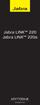 Jabra LINK 220 Jabra LINK 220a KÄYTTÖOHJE www.jabra.com 1 2009 GN Netcom A/S. Kaikki oikeudet pidätetään. Tämän käyttöohjeen julkaisija on GN Netcom A/S. Tämän käyttöohje on tarkoitettu vain käyttäjälle
Jabra LINK 220 Jabra LINK 220a KÄYTTÖOHJE www.jabra.com 1 2009 GN Netcom A/S. Kaikki oikeudet pidätetään. Tämän käyttöohjeen julkaisija on GN Netcom A/S. Tämän käyttöohje on tarkoitettu vain käyttäjälle
Jabra SPEAK 410. Käyttöohje. www.jabra.com
 Jabra SPEAK 410 Käyttöohje www.jabra.com Sisällysluettelo TERVETULOA...3 Tuotteen yleiskuvaus...3 Asennus...4 yhdistetään...4 ASENNUS...4 soittotoiminnot...4 Avun saaminen...6 2 TERVETULOA Onnittelut uudesta
Jabra SPEAK 410 Käyttöohje www.jabra.com Sisällysluettelo TERVETULOA...3 Tuotteen yleiskuvaus...3 Asennus...4 yhdistetään...4 ASENNUS...4 soittotoiminnot...4 Avun saaminen...6 2 TERVETULOA Onnittelut uudesta
Profset Pro10 -käyttöopas
 Profset Pro10 -käyttöopas Onneksi olkoon! Olet hankkinut ammattitason matkapuhelinkuulokkeen huippuluokan taustamelun poistomikrofonilla. Pakkauksen sisältö Pakkaus sisältää Profset Pro10- kuulokkeen,
Profset Pro10 -käyttöopas Onneksi olkoon! Olet hankkinut ammattitason matkapuhelinkuulokkeen huippuluokan taustamelun poistomikrofonilla. Pakkauksen sisältö Pakkaus sisältää Profset Pro10- kuulokkeen,
Pikaohje Konftel 55Wx
 SUOMI Pikaohje Konftel 55Wx Konftel 55Wx on neuvotteluyksikkö, jonka voi kytkeä pöytäpuhelimeen, matkapuhelimeen ja tietokoneeseen. Se muuntaa viestintälaitteesi neuvottelupuhelimiksi varustettuna Konftelin
SUOMI Pikaohje Konftel 55Wx Konftel 55Wx on neuvotteluyksikkö, jonka voi kytkeä pöytäpuhelimeen, matkapuhelimeen ja tietokoneeseen. Se muuntaa viestintälaitteesi neuvottelupuhelimiksi varustettuna Konftelin
Käyttöohje BTE-100. www.facebook.dk/denver-electronics
 Käyttöohje BTE-100 www.facebook.dk/denver-electronics 1. Painikkeiden ohjeet: Virta päälle/pois Siirtyy parinmuodostuksen tilaan Tauko/toisto Vastaa puheluun Päätä puhelu Hylkää puhelu Lisää äänenvoimakkuutta
Käyttöohje BTE-100 www.facebook.dk/denver-electronics 1. Painikkeiden ohjeet: Virta päälle/pois Siirtyy parinmuodostuksen tilaan Tauko/toisto Vastaa puheluun Päätä puhelu Hylkää puhelu Lisää äänenvoimakkuutta
JABRA MOVE WIRELESS. KäyttöOpas. jabra.com/movewireless
 KäyttöOpas jabra.com/movewireless 1. TERVETULOA...3 2. TOIMITUSSISÄLTÖ... 4 3. KUINKA KÄYTÄT...5 3.1 KORKEUDEN SÄÄTÖ 4. LATAAMINEN... 6 4.1 AKUN TILA 5. KUINKA KYTKET...7 5.1 BLUETOOTHIN LIITTÄMINEN UUTEEN
KäyttöOpas jabra.com/movewireless 1. TERVETULOA...3 2. TOIMITUSSISÄLTÖ... 4 3. KUINKA KÄYTÄT...5 3.1 KORKEUDEN SÄÄTÖ 4. LATAAMINEN... 6 4.1 AKUN TILA 5. KUINKA KYTKET...7 5.1 BLUETOOTHIN LIITTÄMINEN UUTEEN
Plantronics DA -sarjan vahvistin. Käyttöopas
 Plantronics DA -sarjan vahvistin Käyttöopas Sisällysluettelo Tervetuloa 3 Virta 4 Plantronics-ohjelmisto 5 Sovelluksen asentaminen 5 Aloita ohjelmistot 5 Hub-sovelluksen välilehdet 5 Kuulokkeen käyttäminen
Plantronics DA -sarjan vahvistin Käyttöopas Sisällysluettelo Tervetuloa 3 Virta 4 Plantronics-ohjelmisto 5 Sovelluksen asentaminen 5 Aloita ohjelmistot 5 Hub-sovelluksen välilehdet 5 Kuulokkeen käyttäminen
Tervetuloa. Pikaopas. Kytke. Asenna. Nauti
 Tervetuloa Pikaopas 1 2 3 Kytke Asenna Nauti Mitä laatikko sisältää? CD140-tukiasema TAI CD140/CD145 luuri CD145-tukiasema Tukiaseman verkkosovitin Puhelinjohto CD140 2 ladattavaa AAA akkua Pikaopas CD140
Tervetuloa Pikaopas 1 2 3 Kytke Asenna Nauti Mitä laatikko sisältää? CD140-tukiasema TAI CD140/CD145 luuri CD145-tukiasema Tukiaseman verkkosovitin Puhelinjohto CD140 2 ladattavaa AAA akkua Pikaopas CD140
Plantronics DA80 Audio Processor. User Guide
 Plantronics DA80 Audio Processor User Guide Sisällysluettelo Tervetuloa 3 Virta 4 Plantronics Spokes -ohjelmisto 5 Sovelluksen asentaminen 5 Aloita ohjelmistot 5 Hub-sovelluksen välilehdet 5 Kuulokkeen
Plantronics DA80 Audio Processor User Guide Sisällysluettelo Tervetuloa 3 Virta 4 Plantronics Spokes -ohjelmisto 5 Sovelluksen asentaminen 5 Aloita ohjelmistot 5 Hub-sovelluksen välilehdet 5 Kuulokkeen
HIVE BUDS BLUETOOTH-KUULOKKEET KÄYTTÖOPAS. kitsound.co.uk
 kitsound.co.uk VAROITUS: Vältä mahdolliset kuulovauriot olemalla kuuntelematta suurella äänenvoimakkuudella pitkiä aikoja. Ole oman turvallisuutesi vuoksi tietoinen ympäristöstäsi, kun käytät kuulokkeita.
kitsound.co.uk VAROITUS: Vältä mahdolliset kuulovauriot olemalla kuuntelematta suurella äänenvoimakkuudella pitkiä aikoja. Ole oman turvallisuutesi vuoksi tietoinen ympäristöstäsi, kun käytät kuulokkeita.
SmashBass. Langattomat kuulokkeet
 SmashBass Langattomat kuulokkeet FI Käyttöohje- SmashBass beta Langattomat kuulokkeet Tuotteen turvallinen käsittely Lue nämä ohjeet ennen käyttöä! 1. Pidä kuulokkeet ja niiden mukana tulevat varusteet
SmashBass Langattomat kuulokkeet FI Käyttöohje- SmashBass beta Langattomat kuulokkeet Tuotteen turvallinen käsittely Lue nämä ohjeet ennen käyttöä! 1. Pidä kuulokkeet ja niiden mukana tulevat varusteet
Bluetooth Hands Free -laite Bluetooth-matkapuhelimille. 2 vuoden takuu
 Bluetooth Hands Free -laite Bluetooth-matkapuhelimille 2 vuoden takuu A. Tuotteen kuvaus SUPERTOOTH BUDDY on Bluetooth hands free -laite, joka tukee kuulokkeita ja hands free -profiilin omaavia puhelimia.
Bluetooth Hands Free -laite Bluetooth-matkapuhelimille 2 vuoden takuu A. Tuotteen kuvaus SUPERTOOTH BUDDY on Bluetooth hands free -laite, joka tukee kuulokkeita ja hands free -profiilin omaavia puhelimia.
HP Roar Plus -kaiutin. Muut ominaisuudet
 HP Roar Plus -kaiutin Muut ominaisuudet Copyright 2014 Hewlett-Packard Development Company, L.P. Microsoft, Windows ja Windows Vista ovat Microsoft-konsernin Yhdysvalloissa rekisteröimiä tavaramerkkejä.
HP Roar Plus -kaiutin Muut ominaisuudet Copyright 2014 Hewlett-Packard Development Company, L.P. Microsoft, Windows ja Windows Vista ovat Microsoft-konsernin Yhdysvalloissa rekisteröimiä tavaramerkkejä.
JABRA EVOLVE 65 pikaohje. Laitteen nappulat. Magneettinen kouru mikrofonille. Säädettävä pääpanta. Äänisäätö ylös Varattuna -valo
 JABRA EVOLVE 65 pikaohje Laitteen nappulat Magneettinen kouru mikrofonille Säädettävä pääpanta Äänisäätö ylös Varattuna -valo Monitoiminappula Äänisäätö alas Akun indikaattori Bluetooth indikaattori On/Off/Connect
JABRA EVOLVE 65 pikaohje Laitteen nappulat Magneettinen kouru mikrofonille Säädettävä pääpanta Äänisäätö ylös Varattuna -valo Monitoiminappula Äänisäätö alas Akun indikaattori Bluetooth indikaattori On/Off/Connect
RIBBONS BLUETOOTH-KUULOKKEET
 Kaikki tavaramerkit ovat vastaavien omistajiensa omaisuutta. Ellei toisin mainita, niiden käyttö ei merkitse sitä, että tavaramerkin omistaja olisi KitSound-yhtiön tytäryhtiö tai hyväksyisi sen tuotteet.
Kaikki tavaramerkit ovat vastaavien omistajiensa omaisuutta. Ellei toisin mainita, niiden käyttö ei merkitse sitä, että tavaramerkin omistaja olisi KitSound-yhtiön tytäryhtiö tai hyväksyisi sen tuotteet.
Calisto P240-M. USB-kuuloke KÄYTTÖOPAS
 TM Calisto P240-M USB-kuuloke KÄYTTÖOPAS Tervetuloa Onnittelumme uuden Plantronics-tuotteen hankinnasta. Tämä opas sisältää Plantronics Calisto P240-M -USB-kuulokkeen asennus- ja käyttöohjeet. Calisto
TM Calisto P240-M USB-kuuloke KÄYTTÖOPAS Tervetuloa Onnittelumme uuden Plantronics-tuotteen hankinnasta. Tämä opas sisältää Plantronics Calisto P240-M -USB-kuulokkeen asennus- ja käyttöohjeet. Calisto
NOVA LANGATTOMAT KUULOKKEET
 Varoitus: Vältä mahdolliset kuulovauriot olemalla kuuntelematta suurella äänenvoimakkuudella pitkiä aikoja. Ole oman turvallisuutesi vuoksi tietoinen ympäristöstäsi, kun käytät kuulokkeita. Ei sovellu
Varoitus: Vältä mahdolliset kuulovauriot olemalla kuuntelematta suurella äänenvoimakkuudella pitkiä aikoja. Ole oman turvallisuutesi vuoksi tietoinen ympäristöstäsi, kun käytät kuulokkeita. Ei sovellu
Calisto P240. USB-kuuloke KÄYTTÖOPAS
 Calisto P240 USB-kuuloke KÄYTTÖOPAS Tervetuloa Onnittelumme uuden Plantronics-tuotteen hankinnasta. Tämä opas sisältää Plantronics Calisto P240 -USB-kuulokkeen asennus- ja käyttöohjeet. Laitteen pikaoppaassa
Calisto P240 USB-kuuloke KÄYTTÖOPAS Tervetuloa Onnittelumme uuden Plantronics-tuotteen hankinnasta. Tämä opas sisältää Plantronics Calisto P240 -USB-kuulokkeen asennus- ja käyttöohjeet. Laitteen pikaoppaassa
BT220 HEADSET. Tuotetiedot 1 Varausliitäntä 2 + -painike 3 - -painike 4 Toiminnonosoitin (sininen) 5 Akunosoitin (punainen)
 Tuotetiedot 1 Varausliitäntä 2 + -painike 3 - -painike 4 Toiminnonosoitin (sininen) 5 Akunosoitin (punainen) 6 Korvanappi 7 Mikrofoni 8 Pidike 9 Varauksen osoitin (punainen) 10 Virtavalo (vihreä) Asennus
Tuotetiedot 1 Varausliitäntä 2 + -painike 3 - -painike 4 Toiminnonosoitin (sininen) 5 Akunosoitin (punainen) 6 Korvanappi 7 Mikrofoni 8 Pidike 9 Varauksen osoitin (punainen) 10 Virtavalo (vihreä) Asennus
Tervetuloa. Pikaopas. philips. Liitä. Asenna. Nauti
 Tervetuloa Pikaopas 1 2 3 Liitä Asenna Nauti philips + Pakkauksen sisältö CD640 tukiasema TAI - Connect Install Enjoy CD640/CD645 luuri CD645 tukiasema Tukiaseman verkkolaite Welcome Quick start guide
Tervetuloa Pikaopas 1 2 3 Liitä Asenna Nauti philips + Pakkauksen sisältö CD640 tukiasema TAI - Connect Install Enjoy CD640/CD645 luuri CD645 tukiasema Tukiaseman verkkolaite Welcome Quick start guide
Plantronics Blackwire C610 Blackwire C620
 Plantronics Blackwire C610 Blackwire C60 KÄYTTÖOPAS TERVETULOA Tervetuloa Plantronicsin kuuloketuoteperheen pariin. Plantronics tarjoaa laajan tuotevalikoiman, joka kattaa tavoitteiden ja liiketoiminnan
Plantronics Blackwire C610 Blackwire C60 KÄYTTÖOPAS TERVETULOA Tervetuloa Plantronicsin kuuloketuoteperheen pariin. Plantronics tarjoaa laajan tuotevalikoiman, joka kattaa tavoitteiden ja liiketoiminnan
HS-8100 BLUETOOTH CAR KIT Tuotetiedot
 Tuotetiedot Hands free -laite Mikrofoni Lyhyt mikrofoni 1 12 V -liitin 2 Mikrofoniliitäntä 3 Linkkipainike 4 Toiminnon merkkivalo (sininen/punainen) 5 Soittopainike 6 Äänenvoimakkuuden lisääminen (+) Käyttö
Tuotetiedot Hands free -laite Mikrofoni Lyhyt mikrofoni 1 12 V -liitin 2 Mikrofoniliitäntä 3 Linkkipainike 4 Toiminnon merkkivalo (sininen/punainen) 5 Soittopainike 6 Äänenvoimakkuuden lisääminen (+) Käyttö
Lue tämä ohje huolella ennen kuin käytät Bluesia. Lue myös sen laitteen ohjeet, jonka kanssa aiot käyttää Bluesia ennekuin yhdistät laitteet.
 Bluetooth teknologiaa käyttävä vahvistava kaulasilmukka sisäänrakennetulla äänen vahvistimella. Sopii käytettäväksi puhelimien ja audiolaitteiden kanssa. Lue tämä ohje huolella ennen kuin käytät Bluesia.
Bluetooth teknologiaa käyttävä vahvistava kaulasilmukka sisäänrakennetulla äänen vahvistimella. Sopii käytettäväksi puhelimien ja audiolaitteiden kanssa. Lue tämä ohje huolella ennen kuin käytät Bluesia.
Lyhytohje Neuvottelupuhelin Konftel 60W
 Lyhytohje Neuvottelupuhelin Konftel 60W Suomi Conference phones for every situation Oheiselta CD levyltä löydät kattavan käsikirjan josta saat lisätietoja Yleiskuva Kolme merkkivaloa Kolme kaiutinta Sininen
Lyhytohje Neuvottelupuhelin Konftel 60W Suomi Conference phones for every situation Oheiselta CD levyltä löydät kattavan käsikirjan josta saat lisätietoja Yleiskuva Kolme merkkivaloa Kolme kaiutinta Sininen
HP:n UC-kaiutinpuhelin. Käyttöopas
 HP:n UC-kaiutinpuhelin Käyttöopas Copyright 2014, 2015 Hewlett-Packard Development Company, L.P. Bluetooth on omistajansa tavaramerkki, jota Hewlett-Packard Company käyttää lisenssillä. Windows on Microsoftyritysryhmän
HP:n UC-kaiutinpuhelin Käyttöopas Copyright 2014, 2015 Hewlett-Packard Development Company, L.P. Bluetooth on omistajansa tavaramerkki, jota Hewlett-Packard Company käyttää lisenssillä. Windows on Microsoftyritysryhmän
SoundGate. Bernafon SoundGate. Näppäinlukko. Äänenvoimakkuuden ja ohjelman vaihtaminen. Puhelu. Musiikki/audio-painike. Bluetooth -painike
 Bernafon SoundGate SoundGate PIKAOHJE Näppäinlukko Äänenvoimakkuuden ja ohjelman vaihtaminen Puhelu Musiikki/audio-painike Bluetooth -painike Akun merkkivalo Tämä ohje on vain lyhyt tiivistelmä. Tärkeä
Bernafon SoundGate SoundGate PIKAOHJE Näppäinlukko Äänenvoimakkuuden ja ohjelman vaihtaminen Puhelu Musiikki/audio-painike Bluetooth -painike Akun merkkivalo Tämä ohje on vain lyhyt tiivistelmä. Tärkeä
Rekisteröi tuote ja hae tukitietoja osoitteessa CD250 CD255 SE250 SE255. Pikaopas. Kytke. Asenna. Nauti
 Rekisteröi tuote ja hae tukitietoja osoitteessa www.philips.com/welcome CD250 CD255 SE250 SE255 Pikaopas 1 Kytke 2 Asenna 3 Nauti Mitä laatikko sisältää? Tukiasema TAI Luuri Akkutilan kansi Tukiasema ja
Rekisteröi tuote ja hae tukitietoja osoitteessa www.philips.com/welcome CD250 CD255 SE250 SE255 Pikaopas 1 Kytke 2 Asenna 3 Nauti Mitä laatikko sisältää? Tukiasema TAI Luuri Akkutilan kansi Tukiasema ja
SLAMMERS LANGATTOMAT KUULOKKEET KÄYTTÖOPAS
 Kaikki tavaramerkit ovat vastaavien omistajiensa omaisuutta. Ellei toisin mainita, niiden käyttö ei merkitse sitä, että tavaramerkin omistaja olisi KitSound-yhtiön tytäryhtiö tai hyväksyisi ohjeen tuotteet.
Kaikki tavaramerkit ovat vastaavien omistajiensa omaisuutta. Ellei toisin mainita, niiden käyttö ei merkitse sitä, että tavaramerkin omistaja olisi KitSound-yhtiön tytäryhtiö tai hyväksyisi ohjeen tuotteet.
Jabra Speak 410. Käyttöohje. www.jabra.com
 Jabra Speak 410 Käyttöohje Sisällysluettelo Kiitos...3 Tuotteen yleiskuvaus...3 YLEISKUVA...4 ASEnnus ja asetukset...4 Jokapäiväinen käyttö...5 Avun saaminen...6 2 Kiitos Kiitos, että ostit Jabra SPEAK
Jabra Speak 410 Käyttöohje Sisällysluettelo Kiitos...3 Tuotteen yleiskuvaus...3 YLEISKUVA...4 ASEnnus ja asetukset...4 Jokapäiväinen käyttö...5 Avun saaminen...6 2 Kiitos Kiitos, että ostit Jabra SPEAK
JABRA move Wireless. Käyttöopas. jabra.com/movewireless
 JABRA move Wireless Käyttöopas jabra.com/movewireless 1. tervetuloa...3 2. toimitussisältö... 4 3. kuinka käytät...5 3.1 Korkeuden säätö 4. lataaminen... 6 4.1 Akun tila 5. kuinka kytket...7 5.1 Bluetoothin
JABRA move Wireless Käyttöopas jabra.com/movewireless 1. tervetuloa...3 2. toimitussisältö... 4 3. kuinka käytät...5 3.1 Korkeuden säätö 4. lataaminen... 6 4.1 Akun tila 5. kuinka kytket...7 5.1 Bluetoothin
Vahvistava kaulasilmukka sisäänrakennetulla äänen vahvistimella. Sopii käytettäväksi puhelimien ja audiolaitteiden kanssa.
 Vahvistava kaulasilmukka sisäänrakennetulla äänen vahvistimella. Sopii käytettäväksi puhelimien ja audiolaitteiden kanssa. Lue tämä ohje huolella ennen kuin käytät Classicia. Lue myös sen laitteen ohjeet,
Vahvistava kaulasilmukka sisäänrakennetulla äänen vahvistimella. Sopii käytettäväksi puhelimien ja audiolaitteiden kanssa. Lue tämä ohje huolella ennen kuin käytät Classicia. Lue myös sen laitteen ohjeet,
Digitaalinen langaton puhelin SE 240 Digitaalinen langaton puhelin ja puhelinvastaaja SE 245
 Digitaalinen langaton puhelin SE 240 Digitaalinen langaton puhelin ja puhelinvastaaja SE 245 TERVETULOA Pikaopas 1 2 3 Liitä Asenna Nauti Pakkauksen sisältö SE240/SE245 luuri SE240 tai SE245 tukiasema
Digitaalinen langaton puhelin SE 240 Digitaalinen langaton puhelin ja puhelinvastaaja SE 245 TERVETULOA Pikaopas 1 2 3 Liitä Asenna Nauti Pakkauksen sisältö SE240/SE245 luuri SE240 tai SE245 tukiasema
RACE -BLUETOOTH-KUULOKKEET KÄYTTÖOPAS
 VAROITUS: Vältä mahdolliset kuulovauriot olemalla kuuntelematta suurella äänenvoimakkuudella pitkiä aikoja. Ole oman turvallisuutesi vuoksi tietoinen ympäristöstäsi, kun käytät kuulokkeita. Ei sovellu
VAROITUS: Vältä mahdolliset kuulovauriot olemalla kuuntelematta suurella äänenvoimakkuudella pitkiä aikoja. Ole oman turvallisuutesi vuoksi tietoinen ympäristöstäsi, kun käytät kuulokkeita. Ei sovellu
Contour Mouse Wireless käyttöohje. /1 Contour Mouse Wireless käyttöohje
 Käyttöohje 4 Pakkauksen sisältö 1. Contour Mouse 2. Langaton vastaanotin 3. USB 2.0 -kaapeliadapteri 4. USB/Micro-USB-kaapeli 5. Käyttöohje 2 3 Yläosan toiminnot Oikea painike 5 5 Contour Mouse Keskipainike
Käyttöohje 4 Pakkauksen sisältö 1. Contour Mouse 2. Langaton vastaanotin 3. USB 2.0 -kaapeliadapteri 4. USB/Micro-USB-kaapeli 5. Käyttöohje 2 3 Yläosan toiminnot Oikea painike 5 5 Contour Mouse Keskipainike
Blackwire sarja
 Blackwire 5200 -sarja Johdollinen USB-kuuloke, jossa on 3,5 mm:n liitäntä Käyttöopas Sisällysluettelo Yleiskatsaus 3 Asentaminen 4 Ohjelmiston lataaminen 4 Säätäminen 5 Pääsangan säätäminen 5 Puomin asettaminen
Blackwire 5200 -sarja Johdollinen USB-kuuloke, jossa on 3,5 mm:n liitäntä Käyttöopas Sisällysluettelo Yleiskatsaus 3 Asentaminen 4 Ohjelmiston lataaminen 4 Säätäminen 5 Pääsangan säätäminen 5 Puomin asettaminen
BackBeat FIT sarja. Käyttöopas
 BackBeat FIT 3100 -sarja Käyttöopas Sisällysluettelo Toimintojen hallinta 3 Virta, pariliitos ja lataaminen 4 Kotelon virran kytkeminen 4 Pariliitoksen muodostaminen ensimmäistä kertaa 4 Pariliitostila
BackBeat FIT 3100 -sarja Käyttöopas Sisällysluettelo Toimintojen hallinta 3 Virta, pariliitos ja lataaminen 4 Kotelon virran kytkeminen 4 Pariliitoksen muodostaminen ensimmäistä kertaa 4 Pariliitostila
KÄYTTÖOPAS Plantronics VoYaGEr 510-UsB BLUETOOTH -kuulokejärjestelmä 0 0 0
 KÄYTTÖOPAS Plantronics VOYAGER 510-USB BLUETOOTH -kuulokejärjestelmä 0 0 0 TERVETULOA Tässä käyttöoppaassa on ohjeita Plantronics Voyager 510- ja USB Bluetooth -kuulokkeiden asetusten määrittämisestä ja
KÄYTTÖOPAS Plantronics VOYAGER 510-USB BLUETOOTH -kuulokejärjestelmä 0 0 0 TERVETULOA Tässä käyttöoppaassa on ohjeita Plantronics Voyager 510- ja USB Bluetooth -kuulokkeiden asetusten määrittämisestä ja
WAVE TRUE WIRELESS STEREO BLUETOOTH NAPPIKUULOKKEET
 WAVE TRUE WIRELESS STEREO BLUETOOTH NAPPIKUULOKKEET NÄPPÄIMET JA LIITTIMET KÄYTTÖÖNOTTO JA ENSIMMÄINEN LAITEPARITUS 2. Paina ja pidä virtanäppäinta pohjassa samanaikaisesti molemmista kuulokkeista kunnes
WAVE TRUE WIRELESS STEREO BLUETOOTH NAPPIKUULOKKEET NÄPPÄIMET JA LIITTIMET KÄYTTÖÖNOTTO JA ENSIMMÄINEN LAITEPARITUS 2. Paina ja pidä virtanäppäinta pohjassa samanaikaisesti molemmista kuulokkeista kunnes
Jabra LINK 280. Käyttöohje. www.jabra.com
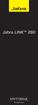 Jabra LINK 280 Käyttöohje www.jabra.com 1 2010 GN Netcom A/S. Kaikki oikeudet pidätetään. Tämän käyttöohjeen julkaisija on GN Netcom A/S. Tämän käyttöohje on tarkoitettu vain käyttäjälle tiedoksi, ja tietoihin
Jabra LINK 280 Käyttöohje www.jabra.com 1 2010 GN Netcom A/S. Kaikki oikeudet pidätetään. Tämän käyttöohjeen julkaisija on GN Netcom A/S. Tämän käyttöohje on tarkoitettu vain käyttäjälle tiedoksi, ja tietoihin
BackBeat FIT sarja. Käyttöopas
 BackBeat FIT 2100 -sarja Käyttöopas Sisällysluettelo Kuulokkeen osat 3 Käytä turvallisesti! 3 Pariliitos 4 Pariliitoksen muodostaminen 4 Pariliitostila 4 Päähän sovittaminen ja lataaminen 5 Säätäminen
BackBeat FIT 2100 -sarja Käyttöopas Sisällysluettelo Kuulokkeen osat 3 Käytä turvallisesti! 3 Pariliitos 4 Pariliitoksen muodostaminen 4 Pariliitostila 4 Päähän sovittaminen ja lataaminen 5 Säätäminen
Jabra EASYGO USER MANUAL
 USER MANUAL Sisällysluettelo KIITOS......................................................... 2 ESITTELYSSÄ JABRA EASYGO................................... 2 KUULOKKEEN OMINAISUUDET.................................
USER MANUAL Sisällysluettelo KIITOS......................................................... 2 ESITTELYSSÄ JABRA EASYGO................................... 2 KUULOKKEEN OMINAISUUDET.................................
Calisto USB-kaiutinpuhelin. Käyttöopas
 Calisto 7200 USB-kaiutinpuhelin Käyttöopas Sisällysluettelo Yleiskatsaus 3 Connect to PC 4 Päivittäinen käyttö 5 Power 5 Äänenvoimakkuus 5 Mykistys / mykistyksen poisto 5 Puheluun vastaaminen tai puhelun
Calisto 7200 USB-kaiutinpuhelin Käyttöopas Sisällysluettelo Yleiskatsaus 3 Connect to PC 4 Päivittäinen käyttö 5 Power 5 Äänenvoimakkuus 5 Mykistys / mykistyksen poisto 5 Puheluun vastaaminen tai puhelun
Digitaalinen langaton puhelin Digitaalinen langaton puhelin ja puhelinvastaaja TERVETULOA. Pikaopas. Liitä. Asenna. Nauti
 Digitaalinen langaton puhelin Digitaalinen langaton puhelin ja puhelinvastaaja SE140 SE145 TERVETULOA Pikaopas 1 2 3 Liitä Asenna Nauti Pakkauksen sisältö SE140/SE145 luuri SE140 tai SE145 tukiasema Verkkolaite
Digitaalinen langaton puhelin Digitaalinen langaton puhelin ja puhelinvastaaja SE140 SE145 TERVETULOA Pikaopas 1 2 3 Liitä Asenna Nauti Pakkauksen sisältö SE140/SE145 luuri SE140 tai SE145 tukiasema Verkkolaite
BLUETOOTH- MUSIIKKISOVITIN
 Kaikki tavaramerkit ovat vastaavien omistajiensa omaisuutta. Ellei toisin mainita, niiden käyttö ei merkitse sitä, että tavaramerkin omistaja olisi KitSound-yhtiön tytäryhtiö tai hyväksyisi sen tuotteet.
Kaikki tavaramerkit ovat vastaavien omistajiensa omaisuutta. Ellei toisin mainita, niiden käyttö ei merkitse sitä, että tavaramerkin omistaja olisi KitSound-yhtiön tytäryhtiö tai hyväksyisi sen tuotteet.
Plantronics Explorer 50. Käyttöopas
 Plantronics Explorer 50 Käyttöopas Sisällysluettelo Tervetuloa 3 Pakkauksen sisältö 4 Kuulokkeen osat 5 Käytä turvallisesti! 5 Pariliitoksen muodostaminen ja lataaminen 6 Pariliitoksen muodostaminen 6
Plantronics Explorer 50 Käyttöopas Sisällysluettelo Tervetuloa 3 Pakkauksen sisältö 4 Kuulokkeen osat 5 Käytä turvallisesti! 5 Pariliitoksen muodostaminen ja lataaminen 6 Pariliitoksen muodostaminen 6
COMET TRUE WIRELESS NAPPIKUULOKKEET
 Varoitus: Vältä mahdolliset kuulovauriot olemalla kuuntelematta suurella äänenvoimakkuudella pitkiä aikoja. Kun käytät näitä nappikuulokkeita, kiinnitä oman turvallisuutesi takia huomiota ympäristöön.
Varoitus: Vältä mahdolliset kuulovauriot olemalla kuuntelematta suurella äänenvoimakkuudella pitkiä aikoja. Kun käytät näitä nappikuulokkeita, kiinnitä oman turvallisuutesi takia huomiota ympäristöön.
Paikantavan turvapuhelimen käyttöohje
 Paikantavan turvapuhelimen käyttöohje Stella Turvapuhelin ja Hoiva Oy Tämä ohje kertoo miten paikantavaa turvapuhelinta käytetään Stella Turvapuhelin ja Hoiva Oy Mannerheimintie 164 00300 Helsinki Sisällysluettelo
Paikantavan turvapuhelimen käyttöohje Stella Turvapuhelin ja Hoiva Oy Tämä ohje kertoo miten paikantavaa turvapuhelinta käytetään Stella Turvapuhelin ja Hoiva Oy Mannerheimintie 164 00300 Helsinki Sisällysluettelo
BOOMBAR + BLUETOOTH-KAIUTIN KÄYTTÖOPAS
 Kaikki tavaramerkit ovat vastaavien omistajiensa omaisuutta. Ellei toisin mainita, niiden käyttö ei merkitse sitä, että tavaramerkin omistaja olisi KitSound-yhtiön tytäryhtiö tai hyväksyisi sen tuotteet.
Kaikki tavaramerkit ovat vastaavien omistajiensa omaisuutta. Ellei toisin mainita, niiden käyttö ei merkitse sitä, että tavaramerkin omistaja olisi KitSound-yhtiön tytäryhtiö tai hyväksyisi sen tuotteet.
Ole hyvä ja lue tämä käyttöohje ennen käyttöönottoa
 Käyttöohje LANGATON ÄÄNIJÄRJESTELMÄ Ole hyvä ja lue tämä käyttöohje ennen käyttöönottoa 1 OSIEN SIJAINTI 1. DISKANTTITASON SÄÄTÖ 9. TASAVIRRAN SISÄÄNTULO 2. BASSONTASON SÄÄTÖ 10. AUX SISÄÄNTULO 3,5MM LIITIN
Käyttöohje LANGATON ÄÄNIJÄRJESTELMÄ Ole hyvä ja lue tämä käyttöohje ennen käyttöönottoa 1 OSIEN SIJAINTI 1. DISKANTTITASON SÄÄTÖ 9. TASAVIRRAN SISÄÄNTULO 2. BASSONTASON SÄÄTÖ 10. AUX SISÄÄNTULO 3,5MM LIITIN
Suomenkielinen käyttöopas
 Suomenkielinen käyttöopas Yleiskatsaus 1. Jatko-osa 2. -näppäin: Seuraava kappale 4. LED-merkkivalo a) Lataaminen LED-merkkivalo Punainen LED-merkkivalo palaa Lataaminen
Suomenkielinen käyttöopas Yleiskatsaus 1. Jatko-osa 2. -näppäin: Seuraava kappale 4. LED-merkkivalo a) Lataaminen LED-merkkivalo Punainen LED-merkkivalo palaa Lataaminen
Doro Secure 580IUP. Käyttöopas. Suomi
 Doro Secure 580IUP Käyttöopas Suomi 3 2 1 4 5 6 7 8 9 14 13 12 11 10 15 16 Huomaa! Kaikki kuvat ovat vain viitteellisiä, eivätkä ne välttämättä täysin vastaa todellista tuotetta. Suomi 1. Virta päälle/pois
Doro Secure 580IUP Käyttöopas Suomi 3 2 1 4 5 6 7 8 9 14 13 12 11 10 15 16 Huomaa! Kaikki kuvat ovat vain viitteellisiä, eivätkä ne välttämättä täysin vastaa todellista tuotetta. Suomi 1. Virta päälle/pois
Plantronics Hub for Windows/Mac. Käyttöopas, versio 3.12.x
 Plantronics Hub for Windows/Mac Käyttöopas, versio 3.12.x Sisällysluettelo Plantronics Hub -ohjelmisto 3 Ohjelmiston asentaminen 3 Peruskäyttö 4 Aloittaminen 4 Valitse ensisijainen laite 4 Muokkaa asetuksia
Plantronics Hub for Windows/Mac Käyttöopas, versio 3.12.x Sisällysluettelo Plantronics Hub -ohjelmisto 3 Ohjelmiston asentaminen 3 Peruskäyttö 4 Aloittaminen 4 Valitse ensisijainen laite 4 Muokkaa asetuksia
Tervetuloa. Pikaopas. Asennus. Kytkeminen. Instalace
 Tervetuloa FI Pikaopas 1 2 3 Asennus Kytkeminen Instalace Mitä laatikko sisältää Luuri Tukiasema Tukiaseman verkkosovitin Puhelinjohto 2 AAA ladattavat akut Akkutilan kansi Käyttöopas Pika-aloitus opas
Tervetuloa FI Pikaopas 1 2 3 Asennus Kytkeminen Instalace Mitä laatikko sisältää Luuri Tukiasema Tukiaseman verkkosovitin Puhelinjohto 2 AAA ladattavat akut Akkutilan kansi Käyttöopas Pika-aloitus opas
Pakkauksen sisältö. Huomautus * Usean luurin pakkauksissa on enemmän luureja, latureita ja verkkolaitteita. ** Tukiasema
 Pikaopas SE888 Pakkauksen sisältö Tukiasema Huomautus * Usean luurin pakkauksissa on enemmän luureja, latureita ja verkkolaitteita. ** Joissakin maissa on liitettävä linjasovitin linjajohtoon ja sitten
Pikaopas SE888 Pakkauksen sisältö Tukiasema Huomautus * Usean luurin pakkauksissa on enemmän luureja, latureita ja verkkolaitteita. ** Joissakin maissa on liitettävä linjasovitin linjajohtoon ja sitten
Calisto 610. Johdollinen USB-kaiutinpuhelin. Käyttöopas
 Calisto 610 Johdollinen USB-kaiutinpuhelin Käyttöopas Sisällysluettelo Tervetuloa 3 Järjestelmävaatimukset 3 Pakkauksen sisältö 4 Kaiutinpuhelimen säätimet 5 Tietokoneeseen yhdistäminen ja soittaminen
Calisto 610 Johdollinen USB-kaiutinpuhelin Käyttöopas Sisällysluettelo Tervetuloa 3 Järjestelmävaatimukset 3 Pakkauksen sisältö 4 Kaiutinpuhelimen säätimet 5 Tietokoneeseen yhdistäminen ja soittaminen
Apple iphone 4 puhelimen käyttöönotto:
 Apple iphone 4 puhelimen käyttöönotto: Ennen vanhan puhelimesi käytöstä poistoa, pidäthän huolen, että olet synkronisoinut yhteystietosi Exchange palvelimelle! iphone 4 yhdellä silmäyksellä Purettuasi
Apple iphone 4 puhelimen käyttöönotto: Ennen vanhan puhelimesi käytöstä poistoa, pidäthän huolen, että olet synkronisoinut yhteystietosi Exchange palvelimelle! iphone 4 yhdellä silmäyksellä Purettuasi
Käyttöohje. Wireless
 Käyttöohje Wireless Pakkauksen sisältö 4 1. Unimouse 2. Langaton vastaanotin 3. USB 2.0 -kaapeliadapteri 4. Latauskaapeli 5. Käyttöopas 2 3 5 1 /1 Unimousen toiminnot Vieritysrulla/-painike Vasen painike
Käyttöohje Wireless Pakkauksen sisältö 4 1. Unimouse 2. Langaton vastaanotin 3. USB 2.0 -kaapeliadapteri 4. Latauskaapeli 5. Käyttöopas 2 3 5 1 /1 Unimousen toiminnot Vieritysrulla/-painike Vasen painike
Motorola Phone Tools. Pikaopas
 Motorola Phone Tools Pikaopas Sisältö Vähimmäisvaatimukset... 2 Ennen asennusta Motorola Phone Tools... 3 Asentaminen Motorola Phone Tools... 4 Matkapuhelimen asennus ja määritys... 5 Online-rekisteröinti...
Motorola Phone Tools Pikaopas Sisältö Vähimmäisvaatimukset... 2 Ennen asennusta Motorola Phone Tools... 3 Asentaminen Motorola Phone Tools... 4 Matkapuhelimen asennus ja määritys... 5 Online-rekisteröinti...
Jabra BIZ 2400 USB KÄYTTÖOHJE
 Jabra BIZ 2400 USB KÄYTTÖOHJE 1 2015 GN Netcom A/S. Kaikki oikeudet pidätetään. Tämän käyttöohjeen julkaisija on GN Netcom A/S. Tämän käyttöohje on tarkoitettu vain käyttäjälle tiedoksi, ja tietoihin saattaa
Jabra BIZ 2400 USB KÄYTTÖOHJE 1 2015 GN Netcom A/S. Kaikki oikeudet pidätetään. Tämän käyttöohjeen julkaisija on GN Netcom A/S. Tämän käyttöohje on tarkoitettu vain käyttäjälle tiedoksi, ja tietoihin saattaa
Käyttöohje. Wireless
 Käyttöohje Wireless Pakkauksen sisältö 4 1. Unimouse 2. Langaton vastaanotin 3. USB 2.0 -kaapeliadapteri 4. Latauskaapeli 5. Käyttöopas 2 3 5 1 /1 Unimousen toiminnot Taaksepäin-painike Vieritysrulla/-painike
Käyttöohje Wireless Pakkauksen sisältö 4 1. Unimouse 2. Langaton vastaanotin 3. USB 2.0 -kaapeliadapteri 4. Latauskaapeli 5. Käyttöopas 2 3 5 1 /1 Unimousen toiminnot Taaksepäin-painike Vieritysrulla/-painike
Käyttöohje. Wireless
 Käyttöohje Wireless Pakkauksen sisältö 4 Unimousen toiminnot 1. Unimouse 2. Langaton vastaanotin 3. USB 2.0 -kaapeliadapteri 4. Latauskaapeli 5. Käyttöopas 2 3 Vieritysrulla/-painike Taaksepäin-painike
Käyttöohje Wireless Pakkauksen sisältö 4 Unimousen toiminnot 1. Unimouse 2. Langaton vastaanotin 3. USB 2.0 -kaapeliadapteri 4. Latauskaapeli 5. Käyttöopas 2 3 Vieritysrulla/-painike Taaksepäin-painike
Plantronics M70. -M90 sarja. Käyttöopas
 Plantronics M70 -M90 sarja - Käyttöopas Sisällysluettelo Tervetuloa 3 Pakkauksen sisältö* 4 Kielen valitseminen 5 Pariliitoksen muodostaminen 6 Kuulokkeen osat 7 Käytä turvallisesti! 7 Hallinta 8 Puheluun
Plantronics M70 -M90 sarja - Käyttöopas Sisällysluettelo Tervetuloa 3 Pakkauksen sisältö* 4 Kielen valitseminen 5 Pariliitoksen muodostaminen 6 Kuulokkeen osat 7 Käytä turvallisesti! 7 Hallinta 8 Puheluun
Asennusopas. Huomautus. Observit RSS
 Asennusopas Observit RSS Versio 5.3 Huomautus Tämä opas on uusia asennuksia varten. Axis-kamerapaketti sisältää käytettävän lehtisen. Jos sinulla on kysyttävää, ota yhteyttä tukeen: +46 60 61 67 50. Tarjoaja:
Asennusopas Observit RSS Versio 5.3 Huomautus Tämä opas on uusia asennuksia varten. Axis-kamerapaketti sisältää käytettävän lehtisen. Jos sinulla on kysyttävää, ota yhteyttä tukeen: +46 60 61 67 50. Tarjoaja:
Jabra TOUR Käyttöohje
 Jabra TOUR Käyttöohje 1 Sisällys: Tervetuloa 2 JABRA Tour yleistä 3 Aloittaminen 5 Kuinka käyttää JABRA Touria 7 Lisäominaisuudet 10 Tuki 12 Tekniset Tiedot 14 2 TERVETULOA Kiitos Jabra Tourin hankkimisesta,
Jabra TOUR Käyttöohje 1 Sisällys: Tervetuloa 2 JABRA Tour yleistä 3 Aloittaminen 5 Kuinka käyttää JABRA Touria 7 Lisäominaisuudet 10 Tuki 12 Tekniset Tiedot 14 2 TERVETULOA Kiitos Jabra Tourin hankkimisesta,
Käyttöoppaasi. HP COMPAQ PRESARIO F760EM http://fi.yourpdfguides.com/dref/4171044
 Voit lukea suosituksia käyttäjän oppaista, teknisistä ohjeista tai asennusohjeista tuotteelle HP COMPAQ PRESARIO F760EM. Löydät kysymyksiisi vastaukset HP COMPAQ PRESARIO F760EM käyttöoppaasta ( tiedot,
Voit lukea suosituksia käyttäjän oppaista, teknisistä ohjeista tai asennusohjeista tuotteelle HP COMPAQ PRESARIO F760EM. Löydät kysymyksiisi vastaukset HP COMPAQ PRESARIO F760EM käyttöoppaasta ( tiedot,
TG7200_7220NE(fi-fi)_QG.fm Page 1 Wednesday, July 25, 2007 4:57 PM. Koukku (220 240 V, 50 Hz) (KX-TG7202/KX-TG7203/KX-TG7222) Koukut
 TG7200_7220NE(fi-fi)_QG.fm Page 1 Wednesday, July 25, 2007 4:57 PM Pikaopas Digitaalinen langaton puhelin Malli KX-TG7200NE/KX-TG7202NE KX-TG7203NE Digitaalinen langaton vastaajapuhelin Malli KX-TG7222NE
TG7200_7220NE(fi-fi)_QG.fm Page 1 Wednesday, July 25, 2007 4:57 PM Pikaopas Digitaalinen langaton puhelin Malli KX-TG7200NE/KX-TG7202NE KX-TG7203NE Digitaalinen langaton vastaajapuhelin Malli KX-TG7222NE
Käyttösäätimet. ActivSound 75. (1) Virtakytkin Kytkee virran päälle tai pois päältä. (2) Virtailmaisin Palaa vihreänä, kun virta on päällä.
 ActivSound 75 (1) Virtakytkin Kytkee virran päälle tai pois päältä. () Virtailmaisin Palaa vihreänä, kun virta on päällä. () Infrapunamikrofonin äänenvoimakkuuden säätö [Teacher 1 ja (Opettaja 1 ja )]
ActivSound 75 (1) Virtakytkin Kytkee virran päälle tai pois päältä. () Virtailmaisin Palaa vihreänä, kun virta on päällä. () Infrapunamikrofonin äänenvoimakkuuden säätö [Teacher 1 ja (Opettaja 1 ja )]
Pakkauksen sisältö. Tervetuloa. Arlo Baby -kamera USBvirtakaapeli. USBvirtasovitin. Kiitos, että valitsit Arlo Babyn. Pääset alkuun helposti.
 Arlo Baby -pikaopas Pakkauksen sisältö Tervetuloa Kiitos, että valitsit Arlo Babyn. Pääset alkuun helposti. Arlo Baby -kamera USBvirtakaapeli USBvirtasovitin Pikaopas Seinäpidike Kiinnitysruuvit Liitä
Arlo Baby -pikaopas Pakkauksen sisältö Tervetuloa Kiitos, että valitsit Arlo Babyn. Pääset alkuun helposti. Arlo Baby -kamera USBvirtakaapeli USBvirtasovitin Pikaopas Seinäpidike Kiinnitysruuvit Liitä
BackBeat GO 810 -sarja. Käyttöopas
 BackBeat GO 810 -sarja Käyttöopas Sisällysluettelo Pariliitos 3 Pariliitoksen muodostaminen 3 Pariliitoksen muodostaminen toiseen laitteeseen 3 Pariliitoksen muodostaminen Mac-tietokoneeseen 3 Lataaminen
BackBeat GO 810 -sarja Käyttöopas Sisällysluettelo Pariliitos 3 Pariliitoksen muodostaminen 3 Pariliitoksen muodostaminen toiseen laitteeseen 3 Pariliitoksen muodostaminen Mac-tietokoneeseen 3 Lataaminen
BTS-31 Bluetooth-kaiutin Lyhyt käyttöohje
 1. Toimenpide A. Virta kääntäminen päälle: Painaessasi pitkään painiketta 'Φ/ BTS-31 Bluetooth-kaiutin Lyhyt käyttöohje ' kuulet piippauksen ja sininen valo alkaa vilkkua. B. Viran kääntäminen pois päältä:
1. Toimenpide A. Virta kääntäminen päälle: Painaessasi pitkään painiketta 'Φ/ BTS-31 Bluetooth-kaiutin Lyhyt käyttöohje ' kuulet piippauksen ja sininen valo alkaa vilkkua. B. Viran kääntäminen pois päältä:
MIAMI LANGATON KAIUTIN KÄYTTÖOPAS
 Kaikki tavaramerkit ovat vastaavien omistajiensa omaisuutta. Ellei toisin mainita, niiden käyttö ei merkitse sitä, että tavaramerkin omistaja olisi KitSound-yhtiön tytäryhtiö tai hyväksyisi ohjeen tuotteet.
Kaikki tavaramerkit ovat vastaavien omistajiensa omaisuutta. Ellei toisin mainita, niiden käyttö ei merkitse sitä, että tavaramerkin omistaja olisi KitSound-yhtiön tytäryhtiö tai hyväksyisi ohjeen tuotteet.
Plantronics Explorer 10. Käyttöopas
 Plantronics Explorer 10 Käyttöopas Sisällysluettelo Tervetuloa 3 Pakkauksen sisältö 4 Kuulokkeen osat 5 Käytä turvallisesti! 5 Pariliitoksen muodostaminen ja lataaminen 6 Pariliitoksen muodostaminen 6
Plantronics Explorer 10 Käyttöopas Sisällysluettelo Tervetuloa 3 Pakkauksen sisältö 4 Kuulokkeen osat 5 Käytä turvallisesti! 5 Pariliitoksen muodostaminen ja lataaminen 6 Pariliitoksen muodostaminen 6
 1.1 1.2 2.1 2.2 2.3 3.1 3.2 PUHELIMESI ESITTELY Opi puhelimesi painikkeista, näytöstä ja sen kuvakkeista. Puhelimen näppäimet Puhelimen etupuolta katsoessasi näet seuraavat elementit: (Katso 1.1 Sivu 3)
1.1 1.2 2.1 2.2 2.3 3.1 3.2 PUHELIMESI ESITTELY Opi puhelimesi painikkeista, näytöstä ja sen kuvakkeista. Puhelimen näppäimet Puhelimen etupuolta katsoessasi näet seuraavat elementit: (Katso 1.1 Sivu 3)
Pikaopas XL370/XL375
 Pikaopas XL370/XL375 Pakkauksen sisältö Tukiasema (XL375) Tukiasema (XL370) Huomautus * Usean luurin pakkauksissa on enemmän luureja, latureita ja verkkolaitteita. ** Joissakin maissa on liitettävä linjasovitin
Pikaopas XL370/XL375 Pakkauksen sisältö Tukiasema (XL375) Tukiasema (XL370) Huomautus * Usean luurin pakkauksissa on enemmän luureja, latureita ja verkkolaitteita. ** Joissakin maissa on liitettävä linjasovitin
DENVER BPB-100C. Käyttöohje
 DENVER BPB-100C Käyttöohje KÄYTTÖOPAS 1. Turvavarotoimet 1) Älä käytä tai säilytä laitetta korkeassa lämpötilassa tai vaarallisessa paikassa. 2) Älä altista laitetta sateelle. 3) Älä pura, korjaa tai muokkaa
DENVER BPB-100C Käyttöohje KÄYTTÖOPAS 1. Turvavarotoimet 1) Älä käytä tai säilytä laitetta korkeassa lämpötilassa tai vaarallisessa paikassa. 2) Älä altista laitetta sateelle. 3) Älä pura, korjaa tai muokkaa
Air Sync Käyttöopas. Air Syncin lataaminen. Virran kytkentä ja katkaisu On/Off Air Sync
 Air Sync Käyttöopas Air Syncin lataaminen 1. Liitä Air Syncin Micro USB-liitin (D) tietokoneeseesi tai muuhun vastaavaan latauslaitteeseen käyttämällä mukana tullutta USB-kaapelia tai vastaavaa Micro USBliitintä.
Air Sync Käyttöopas Air Syncin lataaminen 1. Liitä Air Syncin Micro USB-liitin (D) tietokoneeseesi tai muuhun vastaavaan latauslaitteeseen käyttämällä mukana tullutta USB-kaapelia tai vastaavaa Micro USBliitintä.
Skype for Business ohje
 Skype for Business 2015 -ohje 7.12.2015 1 Kuvaus Skype for Business 2015 on pikaviestinohjelma ja videopuheluiden järjestämiseen suunniteltu ohjelma. Ohjelmalla voi järjestää isonkin kokouksen ja esittää
Skype for Business 2015 -ohje 7.12.2015 1 Kuvaus Skype for Business 2015 on pikaviestinohjelma ja videopuheluiden järjestämiseen suunniteltu ohjelma. Ohjelmalla voi järjestää isonkin kokouksen ja esittää
Kanava ylös / valikko ylös Kanava alas / valikko alas Laske äänenvoimakkuutta. Nosta äänenvoimakkuutta / valikon vahvistus
 Tuotetiedot Kytkennät Kytkentä VGA-TULO PC-ÄÄNITULO VGA-LÄHTÖ STEREO- LÄHTÖ TV-LÄHTÖ ANTENNI DC-TULO AUDIO-L-TULO AUDIO-R-TULO VIDEO-TULO Ohjauspaneeli S-VIDEO-TULO CH+/YLÖS CH-/ALAS VOL- VOL+/ENTER MENU/ESC
Tuotetiedot Kytkennät Kytkentä VGA-TULO PC-ÄÄNITULO VGA-LÄHTÖ STEREO- LÄHTÖ TV-LÄHTÖ ANTENNI DC-TULO AUDIO-L-TULO AUDIO-R-TULO VIDEO-TULO Ohjauspaneeli S-VIDEO-TULO CH+/YLÖS CH-/ALAS VOL- VOL+/ENTER MENU/ESC
K I F D G E L H C J. Asennus FI Aseta paristot. Liiketunnistin (G) syttyy
 MI-4500X Wireless Optical Mouse Tuotetiedot A B K I F D G E L H C J Hiiri A: Vieritysrulla ja kolmospainike Akun virta vähissä -valo (vilkkuu) B: Kakkospainike C: Ykköspainike D: Selaimen edellinen-painike
MI-4500X Wireless Optical Mouse Tuotetiedot A B K I F D G E L H C J Hiiri A: Vieritysrulla ja kolmospainike Akun virta vähissä -valo (vilkkuu) B: Kakkospainike C: Ykköspainike D: Selaimen edellinen-painike
Pikaopas CD480/CD485
 Pikaopas CD480/CD485 Pakkauksen sisältö Tukiasema (CD485) Tukiasema (CD480) Huomautus * Usean luurin pakkauksissa on enemmän luureja, latureita ja verkkolaitteita. ** Joissakin maissa on liitettävä linjasovitin
Pikaopas CD480/CD485 Pakkauksen sisältö Tukiasema (CD485) Tukiasema (CD480) Huomautus * Usean luurin pakkauksissa on enemmän luureja, latureita ja verkkolaitteita. ** Joissakin maissa on liitettävä linjasovitin
Sangean PR-D4 Käyttöohjeet
 Sangean PR-D4 Käyttöohjeet Kytkimet 1. Taajuuden valintanäppäimet 2. Radioasemien selailun ja kellonajan asetus 3. Muistipaikan valintanäppäimet 4. Äänenvoimakkuuden säätö 5. LCD-näyttö 6. Herätyksen asetus
Sangean PR-D4 Käyttöohjeet Kytkimet 1. Taajuuden valintanäppäimet 2. Radioasemien selailun ja kellonajan asetus 3. Muistipaikan valintanäppäimet 4. Äänenvoimakkuuden säätö 5. LCD-näyttö 6. Herätyksen asetus
Rekisteröi tuote ja hae tukitietoja osoitteessa. CD290 CD295. Pikaopas. 1 Liitä 2 pääset alkuun 3 Käyttö
 Rekisteröi tuote ja hae tukitietoja osoitteessa www.philips.com/welcome CD290 CD295 Pikaopas 1 Liitä 2 pääset alkuun 3 Käyttö Pakkauksen sisältö Tukiasema (CD295) Tukiasema (CD290) Laturi* Verkkolaite*
Rekisteröi tuote ja hae tukitietoja osoitteessa www.philips.com/welcome CD290 CD295 Pikaopas 1 Liitä 2 pääset alkuun 3 Käyttö Pakkauksen sisältö Tukiasema (CD295) Tukiasema (CD290) Laturi* Verkkolaite*
Jabra. Engage 50. Käyttöopas
 Jabra Engage 50 Käyttöopas 1. Tervetuloa...3 2. Jabra Engage 50:n yleiskatsaus.4 2.1 Stereo-vaihtoehto 2.2 Mono-vaihtoehto 2.3 Mukana tulevat lisälaitteet 2.4 Valinnaiset lisätarvikkeet 3. Käyttötapa...7
Jabra Engage 50 Käyttöopas 1. Tervetuloa...3 2. Jabra Engage 50:n yleiskatsaus.4 2.1 Stereo-vaihtoehto 2.2 Mono-vaihtoehto 2.3 Mukana tulevat lisälaitteet 2.4 Valinnaiset lisätarvikkeet 3. Käyttötapa...7
PIKAOPAS. Nokia Connectivity Cable Drivers -ohjainten asentaminen
 PIKAOPAS Nokia Connectivity Cable Drivers -ohjainten asentaminen Sisällysluettelo 1. Johdanto...1 2. Mitä tarvitaan...1 3. Nokia Connectivity Cable Drivers -ohjainten asentaminen...2 3.1 Ennen asennusta...2
PIKAOPAS Nokia Connectivity Cable Drivers -ohjainten asentaminen Sisällysluettelo 1. Johdanto...1 2. Mitä tarvitaan...1 3. Nokia Connectivity Cable Drivers -ohjainten asentaminen...2 3.1 Ennen asennusta...2
"PLEXTALK Pocket" -verkkosoittimen pikaopas
 "PLEXTALK Pocket" -verkkosoittimen pikaopas PLEXTALK Pocketin asetukset 1. Käännä PLEXTALK Pocket ympäri. Varmista, että kaksi pientä uloketta ovat ylhäällä. Paina PLEXTALK Pocketin pohjassa olevaa suorakulmaista
"PLEXTALK Pocket" -verkkosoittimen pikaopas PLEXTALK Pocketin asetukset 1. Käännä PLEXTALK Pocket ympäri. Varmista, että kaksi pientä uloketta ovat ylhäällä. Paina PLEXTALK Pocketin pohjassa olevaa suorakulmaista
Jabra HALO2. Käyttöohje. www.jabra.com
 Jabra HALO2 Käyttöohje www.jabra.com SISÄLLYSLUETTELO KIITOS.......................................................... 2 ESITTELYSSÄ.................................... 2 KUULOKKEEN OMINAISUUDET..................................
Jabra HALO2 Käyttöohje www.jabra.com SISÄLLYSLUETTELO KIITOS.......................................................... 2 ESITTELYSSÄ.................................... 2 KUULOKKEEN OMINAISUUDET..................................
Pikaohje Neuvottelupuhelin Konftel 50
 Pikaohje Neuvottelupuhelin Konftel 50 Suomi Conference phones for every situation Yleiskuva Kolme merkkivaloa Vihreä kytketty Punainen mykistetty Kolme kaiutinta Mikrofoni, 360 toimintasäde Kaapelin syvennys
Pikaohje Neuvottelupuhelin Konftel 50 Suomi Conference phones for every situation Yleiskuva Kolme merkkivaloa Vihreä kytketty Punainen mykistetty Kolme kaiutinta Mikrofoni, 360 toimintasäde Kaapelin syvennys
Plantronics Blackwire C610-M Blackwire C620-M
 Plantronics Blackwire C610-M Blackwire C60-M KÄYTTÖOPAS TERVETULOA PAKKAUKSEN SISÄLTÖ Tervetuloa Plantronicsin kuuloketuoteperheen pariin. Plantronics tarjoaa laajan tuotevalikoiman, joka kattaa tavoitteiden
Plantronics Blackwire C610-M Blackwire C60-M KÄYTTÖOPAS TERVETULOA PAKKAUKSEN SISÄLTÖ Tervetuloa Plantronicsin kuuloketuoteperheen pariin. Plantronics tarjoaa laajan tuotevalikoiman, joka kattaa tavoitteiden
Langattomien kauko-ohjainten WR-1/WR-R10 laiteohjelman päivittäminen
 Langattomien kauko-ohjainten WR-1/WR-R10 laiteohjelman päivittäminen Kiitos, että valitsit Nikon-tuotteen. Tässä oppaassa kerrotaan, kuinka päivitetään laiteohjelma langattomiin kauko-ohjaimiin WR-1 ja
Langattomien kauko-ohjainten WR-1/WR-R10 laiteohjelman päivittäminen Kiitos, että valitsit Nikon-tuotteen. Tässä oppaassa kerrotaan, kuinka päivitetään laiteohjelma langattomiin kauko-ohjaimiin WR-1 ja
BackBeat PRO 2 BackBeat PRO 2 Special Edition. Käyttöopas
 BackBeat PRO 2 BackBeat PRO 2 Special Edition Käyttöopas Sisällysluettelo Yleiskatsaus 3 Äänenvoimakkuus 3 Musiikin toisto/tauko 3 Kappaleen valinta 3 Avoin kuuntelu 3 Aktiivinen melunvaimennus 3 Lataaminen
BackBeat PRO 2 BackBeat PRO 2 Special Edition Käyttöopas Sisällysluettelo Yleiskatsaus 3 Äänenvoimakkuus 3 Musiikin toisto/tauko 3 Kappaleen valinta 3 Avoin kuuntelu 3 Aktiivinen melunvaimennus 3 Lataaminen
Bluetooth-kaiutin KÄYTTÄJÄN OPAS BTL-60
 Käyttöohje Bluetooth-kaiutin KÄYTTÄJÄN OPAS BTL-60 Kaiutin on aina vakioasetuksena Bluetooth-tilassa, kun kytket sen päälle. Voit helposti muodostaa parin Bluetooth-toiminnolla varustetun älypuhelimen
Käyttöohje Bluetooth-kaiutin KÄYTTÄJÄN OPAS BTL-60 Kaiutin on aina vakioasetuksena Bluetooth-tilassa, kun kytket sen päälle. Voit helposti muodostaa parin Bluetooth-toiminnolla varustetun älypuhelimen
Peilittömien kameroiden, NIKKOR Z-objektiivien ja yhteensopivien lisävarusteiden laiteohjelmiston päivitys
 Peilittömien kameroiden, NIKKOR Z-objektiivien ja yhteensopivien lisävarusteiden laiteohjelmiston päivitys Kiitos, että valitsit Nikon-tuotteen. Tässä oppaassa kuvataan kuinka päivitetään Nikonin peilittömien
Peilittömien kameroiden, NIKKOR Z-objektiivien ja yhteensopivien lisävarusteiden laiteohjelmiston päivitys Kiitos, että valitsit Nikon-tuotteen. Tässä oppaassa kuvataan kuinka päivitetään Nikonin peilittömien
WR-R10- langattoman kauko-ohjaimen laiteohjelman päivittäminen
 WR-R10- langattoman kauko-ohjaimen laiteohjelman päivittäminen Kiitos, että valitsit Nikon-tuotteen. Tässä opaskirjassa kerrotaan, miten WR-R10- langattoman kaukoohjaimen laiteohjelma päivitetään. Jos
WR-R10- langattoman kauko-ohjaimen laiteohjelman päivittäminen Kiitos, että valitsit Nikon-tuotteen. Tässä opaskirjassa kerrotaan, miten WR-R10- langattoman kaukoohjaimen laiteohjelma päivitetään. Jos
BackBeat FIT 350 -sarja. Käyttöopas
 BackBeat FIT 350 -sarja Käyttöopas Sisällysluettelo Kuulokkeen osat 3 Käytä turvallisesti! 3 Sovelluksen asentaminen 4 Pariliitos 5 Pariliitoksen muodostaminen 5 Pariliitostila 5 Lataaminen ja päähän sovittaminen
BackBeat FIT 350 -sarja Käyttöopas Sisällysluettelo Kuulokkeen osat 3 Käytä turvallisesti! 3 Sovelluksen asentaminen 4 Pariliitos 5 Pariliitoksen muodostaminen 5 Pariliitostila 5 Lataaminen ja päähän sovittaminen
MYJACK LANGATON AUX-IN-MUUNNIN KÄYTTÖOPAS
 Kaikki tavaramerkit ovat vastaavien omistajiensa omaisuutta. Ellei toisin mainita, niiden käyttö ei merkitse sitä, että tavaramerkin omistaja olisi KitSound -yhtiön tytäryhtiö tai hyväksyisi ohjeen tuotteet.
Kaikki tavaramerkit ovat vastaavien omistajiensa omaisuutta. Ellei toisin mainita, niiden käyttö ei merkitse sitä, että tavaramerkin omistaja olisi KitSound -yhtiön tytäryhtiö tai hyväksyisi ohjeen tuotteet.
Scala Rider Q2 CARDO. Sisällysluettelo
 CARDO Scala Rider Q2 Sisällysluettelo Johdanto...2 Pakkauksen sisältö...2 Headsetin lataus...3 Asennus ja konfigurointi...3 Vaihe 1...3 Vaihe 2 (valinnainen)...4 Vaihe 3...4 Vaihe 4...5 Headsetin kiinnitys
CARDO Scala Rider Q2 Sisällysluettelo Johdanto...2 Pakkauksen sisältö...2 Headsetin lataus...3 Asennus ja konfigurointi...3 Vaihe 1...3 Vaihe 2 (valinnainen)...4 Vaihe 3...4 Vaihe 4...5 Headsetin kiinnitys
Nokia langaton äänisovitin AD-47W
 Nokia langaton äänisovitin AD-47W 9247383/1 SUOMI AD-47W-sovittimen avulla voit kytkeä langatonta Bluetooth-tekniikkaa tukevan yhteensopivan HF-laitteen tietokoneeseen (tai muuhun yhteensopivaan laitteeseen).
Nokia langaton äänisovitin AD-47W 9247383/1 SUOMI AD-47W-sovittimen avulla voit kytkeä langatonta Bluetooth-tekniikkaa tukevan yhteensopivan HF-laitteen tietokoneeseen (tai muuhun yhteensopivaan laitteeseen).
